IBM i Verze 7.3. IBM i a související software Migrace dat IBM
|
|
|
- Jarmila Eliška Machová
- před 6 lety
- Počet zobrazení:
Transkript
1 IBM i Verze 7.3 IBM i a souisející software Migrace dat IBM
2
3 IBM i Verze 7.3 IBM i a souisející software Migrace dat IBM
4 Poznámka Před použitím těchto informací a produktu, ke kterému se tyto informace ztahují, si přečtěte informace uedené části Poznámky na stránce 15. Toto ydání se týká operačního systému IBM i 7.3 (číslo produktu 5770-SS1) a šech následujících ydání a modifikací, dokud nebude noých ydáních uedeno jinak. Tato erze nemůže být proozoána na žádném počítači RISC (Reduced Instruction Set Computer) ani na modelech CISC. Tento dokument může obsahoat odkazy na licenční interní kód (LIC). Licenční interní kód je strojoý kód, který jste dle podmínek licenční smlouy IBM pro strojoý kód opráněni užíat. Copyright IBM Corporation 1998, 2015.
5 Obsah Migrace dat Noinky e erzi IBM i Soubor PDF pro migraci dat Koncepce migrace dat Plánoání migrace operačního systému IBM i Plánoání hardwaru pro migraci dat Plánoání softwaru pro migraci dat IBM i Plánoání připojení konzoly operačního systému IBM i 3 Zaznamenání plánu migrace dat IBM i Proádění migrace Přípraa na migraci s IBM i 7.3 e zdrojoém systému. 4 Přípraa cíloého systému Přípraa zdrojoého systému Stabilizace zdrojoého systému Dokončení migrace s IBM i 7.3 e zdrojoém systému. 6 Přípraa na migraci z modelu IBM i, který nepodporuje IBM i Přípraa cíloého systému Přípraa zdrojoého systému Dokončení migrace z modelu IBM i, který nepodporuje IBM i Opraoání názů hardwaroých prostředků po migraci dat Scénáře: Migrace dat Odstraňoání problémů s migrací dat Souisející informace pro migraci dat IBM i Poznámky Informace o programoacím rozhraní Ochranné známky Ustanoení a podmínky Copyright IBM Corp. 1998, 2015 iii
6 i IBM i: Migrace dat
7 Migrace dat Migrace dat operačního systému IBM i je proces, při němž se přesouají data z jednoho systému nebo logické oblasti, e které je spuštěn operační systém IBM i, do jiného systému nebo logické oblasti také s operačním systémem IBM i. Při migraci dat mezi systémy mají zdrojoý systém a cíloý systém různá sérioá čísla. Tyto informace popisují, jak proést migraci dat z erze operačního systému IBM i 7.1 nebo yšší na erzi IBM i 7.3. Pokud proádíte upgrade na noý systém, aniž byste měnili sérioé číslo, prostudujte si téma Upgrade systému a migrace dat, němž naleznete informace platné pro áš model systému. Toto téma najdete aplikaci Informační centrum pro hardware IBM Power Systems. Jestliže proádíte migraci dat z jedné logické oblasti do jiné logické oblasti téhož systému, postupujte podle pokynů uedených tématu Obnoa logické oblasti (LPAR) do jiné logické oblasti Kontrolní seznam 22. Tyto informace předpokládají, že přesouáte data z jednoho systému do jiného. Pokud instalujete noou erzi operačního systému IBM i na stejný systém, není nutné proádět explicitní migraci dat. Další informace najdete tématu Instalace, přechod na yšší erzi nebo odstranění operačního systémuibm i a souisejícího softwaru. Jiným nástrojem migrace je kód dílu 0205, který si můžete bezplatně objednat s noým systémem. Chcete-li použíat tuto funkci, musíte mít pro zdrojoý systém platnou předplacenou údržbu softwaru IBM (Software Maintenance). Kód dílu 0205 ás opraňuje k užíání noé erze a ydání e zdrojoém systému ýhradně pro účely migrace dat. Po dokončení migrace dat musí být na zdrojoý systém znou nainstaloána předchozí erze a ydání. Souisející informace: Instalace, přechod na yšší erzi nebo odstranění operačního systému IBM i a souisejícího softwaru Informační centrum pro hardware IBM Power Systems Noinky e erzi IBM i 7.3 Přečtěte si o noých a ýznamně změněných informacích týkajících se kolekce témat Migrace dat. Od předchozí publikace byla proedena řada různých technických aktualizací. Informace o změnách a noinkách Technické změny jsou aplikaci Informační centrum označeny takto: Symbol Symbol označuje začátek noých nebo změněných informací. označuje konec noých nebo změněných informací. V souborech e formátu PDF se u noých nebo změněných informací můžete setkat na leém okraji s reizními značkami (). Více informací o tom, co je noého a co se změnilo, najdete tématu Sdělení pro užiatele. Soubor PDF pro migraci dat Soubor e formátu PDF obsahující tyto informace si můžete zobrazit a ytisknout. Chcete-li si zobrazit nebo stáhnout tento dokument e formátu PDF, yberte odkaz Migrace dat. Ve formátu PDF si můžete prohlédnout nebo stáhnout tato souisející témata: Copyright IBM Corp. 1998,
8 Instalace, přechod na yšší erzi nebo odstranění operačního systému IBM i a souisejícího softwaru Tyto informace můžete použít, pokud přecházíte na yšší erzi systému s noým ydáním IBM i. Zálohoání systému Tyto informace můžete použít k zálohoání systému před proedením úloh souisejících s přechodem na yšší erzi. To ám umožňuje obnoit praconí konfiguraci, pokud byste během některé fáze přechodu na yšší erzi narazili na problémy. Uložení souborů e formátu PDF Chcete-li uložit soubor PDF na praconí stanici za účelem zobrazení nebo tisku: 1. Klepněte praým tlačítkem myši na odkaz na PDF e ašem prohlížeči. 2. Klepněte na olbu pro lokální uložení souboru. 3. Přejděte do adresáře, do kterého chcete soubor PDF uložit. 4. Klepněte na tlačítko Uložit. Stažení programu Adobe Reader K prohlížení a tisku souborů e formátu PDF musíte mít systému nainstaloán program Adobe Reader. Jeho kopii si můžete bezplatně stáhnout z webu společnosti Adobe ( Koncepce migrace dat Migrace dat IBM i je přesun dat z jednoho systému nebo logické oblasti do noého systému nebo logické oblasti. Při migraci dat mezi systémy mají zdrojoý systém a cíloý systém různá sérioá čísla. Proces migrace dat zahrnuje plánoání migrace, objednáání, příprau na migraci a proádění migrace dat. Plánoání si může yžádat až šest týdnů záislosti na složitosti prostředí. Instalace operačního systému IBM i e zdrojoém systému trá minimálně jednu hodinu. Migraci dat ze zdrojoého systému na cíloý systém (někdy nazýaný spraoaný systém) lze za normálních okolností proést do tří dnů. Plánoání migrace operačního systému IBM i Čas, který ynaložíte na plánoání migrace dat IBM i, ám může pomoci minimalizoat prostoje a usnadní celý proces migrace. Souisející úlohy: Proádění migrace na stránce 4 Chcete-li se připrait na migraci dat a proést ji bu ze zdrojoého systému, který podporuje operační systém IBM i 7.3, nebo ze zdrojoého systému, který nepodporuje operační systém IBM i 7.3, postupujte podle těchto obecných kroků. Přípraa na migraci z modelu IBM i, který nepodporuje IBM i 7.3 na stránce 7 Jestliže nelze nainstaloat operační systém IBM i 7.3 do ašeho zdrojoého systému, můžete data migroat tak, že zdrojoý systém uložíte a pak proedete jeho úplnou obnou do cíloého systému. Plánoání hardwaru pro migraci dat Předtím než proedete lastní migraci dat IBM i, identifikujte požadaky na áš hardware a připrate jej. Chcete-li připrait hardware, proe te tyto obecné úlohy: 1. Objednejte cíloý systém s kódem dílu 0205 nebo připrate cíloý systém či logickou oblast. Pokud není licenční interní kód předinstaloaný cíloém systému s operačním systémem IBM i 7.3, doporučuje IBM, abyste e zdrojoém systému přešli na noé ydání operačního systému předtím, než proedete migraci dat do noého 2 IBM i: Migrace dat
9 systému. Kód dílu 0205 ás opraňuje k užíání noé erze a ydání e zdrojoém systému ýhradně pro účely migrace dat. Po dokončení migrace dat musíte do zdrojoého systému znou nainstaloat předchozí operační systém. 2. Zjistěte hardwaroé požadaky pro migraci dat. Další informace najdete aplikaci Informační centrum pro hardware IBM Power Systems. 3. Zjistěte jakékoli nekompatibility pásek. Je třeba zajistit, abyste měli páskoou jednotku, která bude kompatibilní s cíloým systémem. Chcete-li zjistit, zda je aše páskoá jednotka kompatibilní, prostudujte si weboé stránky Storage Solutions. Další informace o páskoých jednotkách najdete tématu Páska. 4. Zajistěte, abyste měli fyzický plán pro cíloý systém. Cíloý systém bude nastaen a proozoán po určitý čas edle zdrojoého systému. Existují implikace týkající se fyzického plánoání a nastaení, jež se ztahují k cíloému systému. Souisející informace: Páska Storage Solutions Informační centrum pro hardware IBM Power Systems Plánoání softwaru pro migraci dat IBM i Předtím než proedete lastní migraci dat IBM i, identifikujte požadaky na software a připrate jej. Chcete-li připrait software, proe te tyto obecné úlohy: 1. Vyhodno te požadaky na diskoý úložný prostor. Zajistěte, abyste měli dostatečnou diskoou úložnou kapacitu pro noý operační systém, pro data ze zdrojoého sereru a roněž pro jakákoli noá data a software plánoaný pro cíloý serer. 2. Identifikujte možné cesty přechodu na yšší erzi pro licencoané programy. Pokud instalujete noé ydání operačního systému IBM i, nemusí některé licencoané programy fungoat. Měli byste zjistit, které licencoané programy již nejsou tomto ydání dostupné a také jejich případné použitelné náhrady. Kromě toho musíte před instalací noého ydání operačního systému IBM i proést migraci dat, která jsou na těchto licencoaných programech záislá, ze sereru na nějaké přístupné místo, abyste zabránili jejich ztrátě. Souisející informace: Zajištění splnění požadaků na diskoá úložiště sereru pro přechody na yšší erzi Plánoání připojení konzoly operačního systému IBM i Pokud plánujete použíat konzolu po migraci dat, zajistěte, aby byla cíloá konzola připraená pro aše prostředí. Proe te tyto obecné úlohy souisející s konzolou: 1. Vyberte konzolu, která je podporoána jak zdrojoým, tak cíloým systémem. Seznamte se s aší aktuální strategií pro připojoání konzoly k systému nebo logické oblasti. Aktuální strategie připojoání oliňuje aše činnosti spojené s plánoáním. Další informace o konzolách najdete tématu Spráa konzol systému IBM i aplikaci Informační centrum pro hardware IBM Power Systems. Upozornění: Konzola Operations Console přímo připojená k systému není operačním systému IBM i 7.3 podporoána. Jestliže máte konzolu Operations Console momentálně přímo připojenou k systému, musíte konzolu změnit dříe, než systému zahájíte instalaci nebo přechod softwaru IBM i na yšší erzi. Pokud by tak nebylo učiněno, edlo by to k selhání instalace s nepředídatelnými důsledky. Další informace o změně konzol najdete tématu Změna konzol aplikaci Informační centrum pro hardware IBM Power Systems. 2. Zajistěte, aby cíloá konzola byla nastaená pro aše prostředí a proozuschopná. Cíloá konzola musí být funkční a otestoaná jako samostatný serer před migrací dat. Souisející informace: Připojení k systému Informační centrum pro hardware IBM Power Systems Migrace dat 3
10 Zaznamenání plánu migrace dat IBM i Když dokončíte plánoací úlohy, měli byste mít záznam plánu migrace dat. Pokud ám při migraci dat asistují jiné osoby, bude tento plán sloužit nejen jim k tomu, aby porozuměli situaci, ale pomůže také ám, jestliže se během migrace objeí problémy. Do finálního plánu migrace dat zařa te tyto úlohy: 1. Zaznamenejte finální plán hardwaru a softwaru, který zahrnuje kód dílu 0205 (pokud je to možné). Zaznamenejte informace o kapacitě diskoého úložiště a kompatibilní páskoé jednotce. Tyto položky plánu mohou způsobit, že změníte sou objednáku softwaru nebo hardwaru. 2. Zaznamenejte fyzický plán pro cíloý serer. Proádění migrace Chcete-li se připrait na migraci dat a proést ji bu ze zdrojoého systému, který podporuje operační systém IBM i 7.3, nebo ze zdrojoého systému, který nepodporuje operační systém IBM i 7.3, postupujte podle těchto obecných kroků. Než začnete s těmito úkoly, je třeba proést nezbytné plánoání. K migraci dat lze použít jednu z níže uedených metod: Pokud můžete zaést operační systém IBM i 7.3 do zdrojoého systému, proe te tyto kroky. 1. Přípraa na migraci s IBM i 7.3 e zdrojoém systému. 2. Dokončení migrace s IBM i 7.3 e zdrojoém systému na stránce 6. Pokud nemůžete zaést operační systém IBM i 7.3 do zdrojoého systému, proe te tyto kroky. 1. Přípraa na migraci z modelu IBM i, který nepodporuje IBM i 7.3 na stránce 7 2. Dokončení migrace z modelu IBM i, který nepodporuje IBM i 7.3 na stránce 8 Souisející úlohy: Plánoání migrace operačního systému IBM i na stránce 2 Čas, který ynaložíte na plánoání migrace dat IBM i, ám může pomoci minimalizoat prostoje a usnadní celý proces migrace. Přípraa na migraci s IBM i 7.3 e zdrojoém systému Pokud se chcete připrait na migraci dat IBM i do noého cíloého systému případě, že můžete zaést operační systém IBM i 7.3 do zdrojoého systému, postupujte podle těchto instrukcí. Než tuto proceduru zahájíte, proe te následující nezbytné předběžné úlohy: Získejte a prostudujte dokument PSP (Preentie Serice Planning) z weboých stránek Preentie serice planning - PSP. Dokument PSP pro migraci dat IBM i 7.3 má číslo SF Prostudujte si tento dokument, abyste získali nejaktuálnější informace o podmínkách, které by mohly olinit aši migraci dat. Naplánujte migraci. Přípraa cíloého systému 1. Zajistěte, abyste měli konzolu nastaenu a připraenu pro aše prostředí. Informace najdete tématu Připojení k ašemu systému. 2. Oěřte, že je cíloý systém nastaen a spuštěn pouze s nainstaloaným kódem LIC a základním operačním systémem IBM i 7.3. (Objednejte kód dílu 0205 nebo ručně nainstalujte noý systém až do bodu, kdy byste měli pomocí příkazu GO LICPGM nainstaloat knihony QGPL a QUSRSYS a licencoané programy.) 3. Pokud konfigurujete systém s logickými oblastmi, ytořte cíloém systému logické oblasti a pak nainstalujte do každé této logické oblasti kód LIC a operační systém IBM i 7.3. Počítejte s tím, že ám to u každé logické oblasti 4 IBM i: Migrace dat
11 zabere přinejmenším dě hodiny. Další informace najdete tématu Rozdělení na logické oblasti, e kterém yhledejte informace platné pro áš model systému. Toto téma najdete aplikaci Informační centrum pro hardware IBM Power Systems. 4. Proe te spráu diskoých jednotek (například ochranu diskoých jednotek a konfiguraci disků). K tomu použijte olbu Work with Disk Units na obrazoce DST. Další informace najdete tématu Konfigurace disků a ochrana disku. Přípraa zdrojoého systému 1. Přípraa na přechod na yšší erzi operačního systému IBM i. Projděte si téma Přípraa na přechod na yšší erzi nebo náhradu softwaru IBM i. Nezapomeňte proést tyto úkoly: Pomocí příkazu WRKLIND (Práce s popisem linky) zobrazte a odstraňte nepoužité linky a jejich popisy. Pomocí příkazu WRKDEV (Práce s popisy zařízení) odstraňte nepoužité popisy zařízení. Poznámka: Příkazy WRKLIND a WRKDEVD můžete použít k zobrazení popisů a oěření, zda jsou šechny uedené popisy použíány. Pokud jste si jisti, že některý z nich není použíán, odstraňte jej. Jestliže si nejste zcela jisti, pak tento popis ponechte. 2. Vytiskněte si informace o konfiguraci systému. Postupujte přitom takto: a. Na příkazoý řádek operačního systému IBM i zadejte příkaz PRTSYSINF a ytiskněte ýsledné soubory pro souběžný tisk. Tímto příkazem ytisknete sestau obsahující hardwaroé prostředky, softwaroé prostředky, systémoé hodnoty, nainstaloané opray (PTF) a další informace o konfiguraci systému. b. Vytiskněte si seznam noé konfigurace systému a uschoejte ho pro budoucí použití. Pokyny najdete tématu Vytištění seznamu konfigurace systému. c. Na příkazoý řádek operačního systému IBM i zadejte příkaz WRKDEVD. Pomocí olby 6 (Tisk) ytiskněte popisy zařízení. d. Na příkazoý řádek operačního systému IBM i zadejte příkaz WRKCTLD. Pomocí olby 6 (Tisk) ytiskněte popisy řadičů. 3. Uložte celý systém, abyste ho mohli po proedení migrace dat obnoit do půodního stau. Uložte celý systém pomocí olby 21 příkazu GO SAVE. Další informace o příkazu GO SAVE najdete tématu Přehled příkazu GO SAVE. Zadejte následující olby: a. Logicky ypnout sí oý serer...*all b. Uolnit systémy souborů...y c. Data souboru pro souběžný tisk...*all Poznámka: Zajistěte, abyste měli dě kopie záložních médií. Jestliže není kód LIC (LIC) předinstaloaný na cíloém systému s erzí IBM i 7.3, kód dílu 0205 ás opraňuje k užíání noé erze a ydání e zdrojoém systému ýhradně pro účely migrace dat. Pro použití kódu dílu 0205 musíte mít platnou smlouu o údržbě softwaru e zdrojoém systému. Po dokončení migrace dat musíte znou nainstaloat předchozí operační systém e zdrojoém systému, abyste systém obnoili do jeho půodního stau. Chcete-li obnoit systém do jeho půodního stau, postupujte podle kroků tématu Obnoa systému. Použijte informace o zotaení pro ydání, které se chystáte obnoit. Jestliže nebyla komponenta s kódem dílu 0205 objednána s cíloým systémem, použijte druhou metodu pro migraci dat, která je uedena tématu Přípraa na migraci z modelu IBM i, který nepodporuje IBM i 7.3 na stránce 7. Jinak pokračujte dalším krokem zde. 4. Dokončete přechod na yšší erzi operačního systému IBM i 7.3. Pokyny najdete tématu Přechod na yšší erzi nebo náhrada softwaru pomocí automatické instalace nebo Přechod na yšší erzi nebo náhrada softwaru pomocí ruční instalace. Stabilizace zdrojoého systému 1. Použíejte zdrojoý systém na úroni noé erze po dobu dou týdnů. 2. Aktualizujte úroeň PTF. Zaškrtněte noé kumulatiní oprané sady nebo opray HIPER (high-impact perasie). Další informace najdete tématu Použití opra softwaru. Migrace dat 5
12 3. Vytiskněte si informace o konfiguraci systému. Postupujte přitom takto: a. Na příkazoý řádek operačního systému IBM i zadejte příkaz PRTSYSINF a ytiskněte ýsledné soubory pro souběžný tisk. Tímto příkazem ytisknete sestau obsahující hardwaroé prostředky, softwaroé prostředky, systémoé hodnoty, nainstaloané opray (PTF) a další informace o konfiguraci systému. b. Vytiskněte si seznam noé konfigurace systému a uschoejte ho pro budoucí použití. Pokyny najdete tématu Vytištění seznamu konfigurace systému. c. Na příkazoý řádek operačního systému IBM i zadejte příkaz WRKDEVD. Pomocí olby 6 (Tisk) ytiskněte popisy zařízení. d. Na příkazoý řádek operačního systému IBM i zadejte příkaz WRKCTLD. Pomocí olby 6 (Tisk) ytiskněte popisy řadičů. 4. Uložte celý systém pomocí olby 21 příkazu GO SAVE. Další informace o příkazu GO SAVE najdete tématu Přehled příkazu GO SAVE. Zadejte následující olby: a. Logicky ypnout sí oý serer...*all b. Uolnit systémy souborů...y c. Data souboru pro souběžný tisk...*all Poznámka: Zajistěte, abyste měli dě kopie záložních médií. Dalším krokem je Dokončení migrace. Přejděte na téma Dokončení migrace s IBM i 7.3 e zdrojoém systému. Dokončení migrace s IBM i 7.3 e zdrojoém systému Pokud můžete zaést operační systém IBM i 7.3 do zdrojoého systému, proe te tyto kroky za účelem migrace dat do cíloého systému nebo logické oblasti. Než přikročíte k této úloze, proe te kroky uedené tématu Přípraa na migraci s IBM i 7.3 e zdrojoém systému na stránce V cíloém systému proe te kroky uedené tématu Obnoa systému do jiného systému. Pokud pro řadič nebo zařízení nadále neexistuje systému platný prostředek, postupujte podle kroků uedených tématu Opraoání názů hardwaroých prostředků po migraci dat na stránce 10, abyste proedli nezbytné opray. 2. Nainstalujte noé licencoané programy. Další informace najdete tématu Instalace doplňujících licencoaných programů. 3. Vytiskněte si informace o konfiguraci systému. Postupujte přitom takto: a. Na příkazoý řádek operačního systému IBM i zadejte příkaz PRTSYSINF (Tisk systémoých informací) a ytiskněte ýsledné soubory pro souběžný tisk. Tímto příkazem ytisknete sestau obsahující hardwaroé prostředky, softwaroé prostředky, systémoé hodnoty, nainstaloané opray (PTF) a další informace o konfiguraci systému. b. Vytiskněte si seznam noé konfigurace systému a uschoejte ho pro budoucí použití. Pokyny najdete tématu Vytištění seznamu konfigurace systému. c. Na příkazoý řádek operačního systému IBM i zadejte příkaz WRKDEVD (Práce s popisy zařízení) a zadejte olbu 6 pro tisk popisů zařízení. d. Na příkazoý řádek operačního systému IBM i zadejte příkaz WRKCTLD (Práce s popisem řadiče) a zadejte olbu 6 pro tisk popisů řadiče. 4. Uložte celý systém pomocí olby 21 příkazu GO SAVE. Další informace o příkazu GO SAVE najdete tématu Přehled příkazu GO SAVE. Zadejte následující olby: a. Logicky ypnout sí oý serer...*all b. Uolnit systémy souborů...y c. Data souboru pro souběžný tisk...*all Poznámka: Zajistěte, abyste měli dě kopie záložních médií. 6 IBM i: Migrace dat
13 5. Pokračujte běžné činnosti a oěřte, zda šechny aše aplikace pracují spráně. 6. Vyla te ýkon systému. Vyladěním ýkonu systému zajistíte nejlepší yužití systémoých prostředků a umožníte rozložit praconí zatížení co nejefektinějším způsobem. Detailní informace najdete tématu Vyladění ýkonu. Přípraa na migraci z modelu IBM i, který nepodporuje IBM i 7.3 Jestliže nelze nainstaloat operační systém IBM i 7.3 do ašeho zdrojoého systému, můžete data migroat tak, že zdrojoý systém uložíte a pak proedete jeho úplnou obnou do cíloého systému. Než tuto proceduru zahájíte, proe te následující nezbytné předběžné úlohy: Obstarejte si a prostudujte dokument Preentie Serice Planning (PSP). Dokument PSP pro migraci dat IBM i 7.3 má číslo SF Prostudujte si tento dokument, abyste získali nejaktuálnější informace o podmínkách, které by mohly olinit aši migraci dat. Naplánujte migraci. Prostudujte si úodní informace o podpoře přechodu z půodního ydání na aktuální ydání. Viz téma Podpora přechodu z předchozího ydání na aktuální ydání. Souisející úlohy: Plánoání migrace operačního systému IBM i na stránce 2 Čas, který ynaložíte na plánoání migrace dat IBM i, ám může pomoci minimalizoat prostoje a usnadní celý proces migrace. Přípraa cíloého systému 1. Oěřte, že je cíloý systém nastaen a spuštěn pouze s nainstaloaným kódem LIC a základním operačním systémem IBM i 7.3. (Objednejte kód dílu 0205 nebo ručně nainstalujte noý systém až do bodu, kdy byste měli pomocí příkazu GO LICPGM nainstaloat knihony QGPL a QUSRSYS a licencoané programy.) 2. Pokud konfigurujete systém s logickými oblastmi, ytořte cíloém systému logické oblasti a pak nainstalujte do každé této logické oblasti kód LIC a operační systém IBM i 7.3. Počítejte s tím, že ám to u každé logické oblasti zabere přinejmenším dě hodiny. Další informace najdete tématu Rozdělení na logické oblasti, e kterém yhledejte informace platné pro áš model systému. Toto téma najdete aplikaci Informační centrum pro hardware IBM Power Systems. 3. Zajistěte, abyste měli nastaenu a připraenu konzolu. Další informace najdete tématu Připojení k ašemu systému. 4. Proe te spráu diskoých jednotek (například ochranu diskoých jednotek a konfiguraci disků). K tomu použijte olbu Work with Disk Units na obrazoce DST. Další informace najdete tématu Konfigurace disků a ochrana disku. 5. Ujistěte se, že máte kopii distribučních médií pro cíloý systém. Přípraa zdrojoého systému 1. Vyčistěte zdrojoý systém: a. Pomocí příkazu WRKLIND (Práce s popisem linky) zobrazte a odstraňte nepoužité linky a jejich popisy. b. Pomocí příkazu WRKDEV (Práce s popisy zařízení) odstraňte nepoužité popisy zařízení. Poznámka: Příkazy WRKLIND a WRKDEVD můžete použít k zobrazení popisů a oěření, zda jsou šechny uedené popisy použíány. Pokud jste si jisti, že některý z nich není použíán, odstraňte jej. Jestliže si nejste zcela jisti, pak tento popis ponechte. c. Vyčistěte diskoý úložný prostor. Další informace najdete tématu Vyčištění diskoého úložného prostoru. 2. Obstarejte si požadoané opray (také nazýané program temporary fixes neboli PTF). Další informace najdete tématu Použití opra softwaru. 3. Shromážděte data o ýkonu. Shromážděná data o ýkonu ám poskytují základnu pro poronáání ýkonu před migrací a po ní. Detailní informace najdete tématu Shromaž oání dat o ýkonu systému. Migrace dat 7
14 4. Na příkazoý řádek operačního systému IBM i zadejte příkaz RTVSYSINF (Načtení systémoých informací). U tohoto příkazu je třeba zadat knihonu, která se má použít. Obykle se zadáá knihona QUPGRADE. Jestliže tato knihona neexistuje, ytořte ji pomocí příkazu CRTLIB (Vytoření knihony). 5. Vytiskněte si informace o konfiguraci systému: a. Na příkazoý řádek operačního systému IBM i zadejte příkaz PRTSYSINF a ytiskněte ýsledné soubory pro souběžný tisk. Tímto příkazem ytisknete sestau obsahující hardwaroé prostředky, softwaroé prostředky, systémoé hodnoty, nainstaloané opray (PTF) a další informace o konfiguraci systému. b. Vytiskněte si seznam noé konfigurace systému a uschoejte ho pro budoucí použití. Detailní instrukce najdete tématu Vytištění seznamu konfigurace systému. c. Na příkazoý řádek operačního systému IBM i zadejte příkaz WRKDEVD a zadejte olbu 6 (Tisk) pro tisk popisů zařízení. d. Na příkazoý řádek operačního systému IBM i zadejte příkaz WRKCTLD a zadejte olbu 6 (Tisk) pro tisk popisů řadiče. e. Záznamy plánu úloh nebudou cíloém systému obnoeny. Pomocí olby tisku z příkazu WRKJOBSCDE (Práce se záznamy plánu úloh) si zaznamenejte záznamy z aktuálního plánu úloh. Pak je můžete cíloém systému znou ručně ytořit. 6. Uložte celý systém pomocí olby 21 příkazu GO SAVE. Další informace o příkazu GO SAVE najdete tématu Přehled příkazu GO SAVE. Ujistěte se, že máte zadány následující olby: a. Logicky ypnout sí oý serer...*all b. Uolnit systémy souborů...y c. Data souboru pro souběžný tisk...*all Poznámka: Zajistěte, abyste měli dě kopie záložních médií. Dalším krokem je Dokončení migrace. Přejděte na téma Dokončení migrace z modelu IBM i, který nepodporuje IBM i 7.3. Dokončení migrace z modelu IBM i, který nepodporuje IBM i 7.3 Pokud nemůžete zaést operační systém IBM i 7.3 do zdrojoého systému, proe te tyto kroky pro migraci dat do cíloého systému nebo logické oblasti. Než přikročíte k této úloze, proe te kroky uedené tématu Přípraa na migraci z modelu IBM i, který nepodporuje IBM i 7.3 na stránce 7. Pokud nemáte noý systém s kódem dílu 0205, postupujte cíloém systému podle kroků 1 až 38 tématu Obnoa užiatelských dat z předchozího ydání do noého systému. Když dokončíte tyto kroky, pokračujte krokem 8 na stránce 9 této proceduře. Jestliže máte cíloý systém nastaen pouze s nainstaloaným licenčním interním kódem a operačním systémem LIC and IBM i 7.3 (kód dílu 0205), postupujte následoně. 1. Proe te ruční IPL. 2. Na obrazoce Volby IPL zadejte spráné datum a čas. Oěřte, zda jsou následující hodnoty nastaeny takto: Spuštění systému do stau omezení = Y Definoání nebo změna systému při IPL = Y Nastaení hlaních systémoých oleb = Y 3. Na obrazoce Nastaení hlaních systémoých oleb yberte N, čímž zakážete automatickou konfiguraci. 4. Na obrazoce Definoání nebo změna systému při IPL proe te tyto kroky: a. Vyberte olbu 3 (Příkazy systémoých hodnot). b. Na obrazoce Příkazy systémoých hodnot yberte olbu 3 (Práce se systémoými hodnotami). c. Na obrazoce Práce se systémoými hodnotami zadejte olbu 2, abyste změnili následující systémoé hodnoty: 8 IBM i: Migrace dat
15 Změňte QALWOBJRST na hodnotu *ALL (Umožnit šechny olby obnoy objektu). Změňte QFRCCVNRST na hodnotu 0 (Nic nepřeádět). Změňte QINACTITV na hodnotu *NONE (Systém nekontroluje neaktiní interaktiní úlohy). Změňte QIPLTYPE na hodnotu 2 (IPL s obsluhou, konzola režimu ladění). Změňte QJOBMSGQFL na hodnotu *PRTWRAP (Zabalit frontu zprá úloh a tisknout zpráy, které jsou překryty z důodu zabalení). Změňte QJOBMSGQMX na hodnotu nejméně 30 (Maximální elikost fronty zprá úloh 30 MB), doporučená hodnota je 64. Změňte QLMTDEVSSN na hodnotu 0 (Bez omezení). Změňte QLMTSECOFR na hodnotu 0 (Není třeba explicitní přístup zařízení). Změňte QLOGOUTPUT na hodnotu *JOBLOGSVR (Serer protokolů úloh ytoří protokol úlohy). Změňte QMAXSIGN na hodnotu *NOMAX (Neomezený počet pokusů o přihlášení). Změňte QPFRADJ na hodnotu 2 (Výkonoé přizpůsobení při IPL a automatické přizpůsobení). Změňte QPWDEXPITV na hodnotu *NOMAX (Heslo lze použíat neomezený počet dnů). Změňte QSCANFSCTL na hodnotu *NOPOSTRST (Po obnoení objektů nebudou tyto objekty skenoány práě proto, že byly obnoeny). Změňte QVFYOBJRST na hodnotu 1 (Neoěřoat podpisy při obnoě. Obnoit šechny objekty bez ohledu na jejich podpisy). d. Poté, co systém změní systémoé hodnoty, ra te se dojím stisknutím kláesy F3 (Ukončit) na obrazoku Definoání nebo změna systému při IPL. 5. Na obrazoce Definoání nebo změna systému při IPL stiskněte kláesu F3. Tím obrazoku ukončíte a bude pokračoat IPL. 6. Na obrazoce Změna hesla napište bu sé aktuální heslo (není-li toto áš prní IPL), nebo jako sé aktuální heslo napište QSECOFR. Zadejte noé heslo. Znou zadejte heslo za účelem jeho potrzení a stiskněte kláesu Enter. 7. Proe te kroky 31 až 38 uedené tématu Obnoa užiatelských dat z předchozího ydání do noého systému. 8. Pokud pro řadič nebo zařízení nadále neexistuje systému platný prostředek, postupujte podle kroků uedených tématu Opraoání názů hardwaroých prostředků po migraci dat na stránce 10, abyste proedli nezbytné opray. 9. Nainstalujte noé licencoané programy. Další informace najdete tématu Instalace doplňujících licencoaných programů. 10. Postupujte podle instrukcí dokumentu Kontrolní seznam: Dokončení přechodu na yšší erzi nebo náhrady operačního systému IBM i. 11. Pomocí příkazu ADDJOBSCDE (Přidání záznamu plánoané úlohy) a informací, které jste si ytiskli ze zdrojoého systému, přidejte záznamy plánoače úloh. 12. Pokud jste systému nainstaloali produkt Integrace System i s BladeCenter a System x a uložili ho, když byl systém logicky ypnutý, postupujte podle následujících kroků: a. Přidejte odkazy pro popisy sereru. Pro každý popis sereru zadejte: ADDNWSSTGL NWSSTG (náze_úložiště) NWSD(popis_sereru) b. Logicky zapněte integroaný serer tím, že zadáte příkaz WRKCFGSTS *NWS a yberete olbu 1 pro logické zapnutí sereru. 13. Vytiskněte si informace o konfiguraci systému: a. Na příkazoý řádek operačního systému IBM i zadejte příkaz PRTSYSINF a ytiskněte ýsledné soubory pro souběžný tisk. Tímto příkazem ytisknete sestau obsahující hardwaroé prostředky, softwaroé prostředky, systémoé hodnoty, nainstaloané opray (PTF) a další informace o konfiguraci systému. b. Vytiskněte si seznam noé konfigurace systému a uschoejte ho pro budoucí použití. Pokyny najdete tématu Vytištění seznamu konfigurace systému. c. Na příkazoý řádek operačního systému IBM i zadejte příkaz WRKDEVD (Práce s popisy zařízení) a zadejte olbu 6 pro tisk popisů zařízení. Migrace dat 9
16 d. Na příkazoý řádek operačního systému IBM i zadejte příkaz WRKCTLD (Práce s popisem řadiče) a zadejte olbu 6 pro tisk popisů řadiče. 14. Uložte celý systém pomocí olby 21 příkazu GO SAVE. Další informace o příkazu GO SAVE najdete tématu Přehled příkazu GO SAVE. Zadejte následující olby: a. Logicky ypnout sí oý serer...*all b. Uolnit systémy souborů...y c. Data souboru pro souběžný tisk...*all Poznámka: Zajistěte, abyste měli dě kopie záložních médií. 15. Pokračujte běžné činnosti a oěřte, zda šechny aše aplikace pracují spráně. 16. Vyla te ýkon systému. Vyladěním ýkonu systému zajistíte nejlepší yužití systémoých prostředků a umožníte rozložit praconí zatížení co nejefektinějším způsobem. Detailní informace najdete tématu Vyladění ýkonu. Opraoání názů hardwaroých prostředků po migraci dat Během migrace dat se mohou yskytnout hardwaroé prostředky, které mají jiná umístění, než měly na zdrojoém sereru. Chcete-li oprait názy hardwaroých prostředků, postupujte podle následujících kroků: 1. Na příkazoý řádek operačního systému IBM i zadejte příkaz WRKHDWPRD. 2. Na obrazoce Práce s hardwaroými produkty yberte olbu 5 - Změnit umístění štítku s popisem a stiskněte kláesu Enter. 3. Přečtěte si informace o obrazoce Použíání změny umístění štítku s popisem a stiskněte kláesu Enter. 4. Poronejte informace na štítku na obrazoce s umístěními štítku zdrojoého sereru. Informace o štítku se shodují, pokud se sloupec Označení na obrazoce shoduje se sloupcem zdrojoého sereru. Informace o štítku se neshodují, pokud je splněna jakákoli z následujících podmínek: Na obrazoce jsou informace o štítku, ale zdrojoý serer na tomto místě informace o štítku neměl. Informace o štítku zdrojoého sereru se neshodují s informacemi, které se nacházejí e sloupci Označení na obrazoce. Ve sloupci Označení na obrazoce se objeí *NONE a je zde informace o štítku pro zdrojoý serer. Poznámka: Pokud se e sloupci Označení pro řadič nebo zařízení, které bylo přidáno nebo přeedeno na yšší erzi, objeí *NONE, yberte olbu 2 - Změnit. Potom yberte spráný štítek s popisem z nabízeného seznamu. Pokud budete mít jakékoli problémy, obra te se na poskytoatele služeb. Ve sloupci Označení se objeí hodnota *INCORRECT nebo *INVALID. To znamená, že číslo typu a modelu informacích o hardwaroém prostředku se neshoduje s typem a modelem popisu konfigurace, která je současné době přiřazena k tomuto prostředku. Serer nemůže měnit popis konfigurace. *INCORRECT -- kde fyzické umístění je také ' **'. To označuje popis zařízení nebo řadiče, který již nemá platný prostředek na sereru. 5. Pokud existují jakákoli umístění, kde se informace týkající se popisu sereru neshodují s informacemi na fyzickém štítku, zadejte na obrazoce Změna umístění štítku s popisem hodnotu 2 do sloupce Opt pro každé umístění, které yžaduje změnu štítku. Stiskněte kláesu Enter. Objeí se obrazoka Změna štítku s popisem. Poznámka: Můžete proést íce oleb současně, pokud se šak e spodní části obrazoky objeí Více..., nepoužíejte kláesu Enter. Místo toho přejděte k ýběru zbýajících štítků. 6. Zobrazí se seznam možných jmen štítků. Chcete-li ybrat jméno štítku (na obrazoce) shodující se se štítkem, který byl na zdrojoém sereru, zadejte hodnotu 1 e sloupci Opt pro každé umístění, které chcete změnit, a stiskněte kláesu Enter. Poznámka: Pokud nemůžete najít štítek (na obrazoce), který se shoduje se štítkem na zdrojoém sereru, kontaktujte zástupce podpory. 10 IBM i: Migrace dat
17 7. Pokud jste ybrali změnu íce než jednoho štítku, objeí se pro další štítek obrazoka Změna štítku s popisem. Zpráa e spodní části obrazoky oznamuje, zda byla předchozí změna úspěšná. 8. Pro šechny štítky, které potřebují změnu, opakujte předchozí tři kroky. 9. Poté, co změníte poslední štítek, objeí se obrazoka Změna umístění štítku s popisem s aktualizoanými informacemi. Zpráa e spodní části obrazoky oznamuje, zda byla poslední změna úspěšná. Pokud se e spodní části obrazoky objeí Více..., posuňte se dopředu, aby se zobrazilo íce informací. 10. Stiskněte kláesu F17 na obrazoce Změna štítku s popisem, abyste zadali požadaek ytištění noých informací ašich záznamů. Poznámka: Vytištění bude proedeno na ýchozí ýstupní frontu aší praconí stanice. Tisk můžete proést později, když změníte tiskoé zařízení a spustíte zapisoací programy tiskárny. 11. Oěřte, že se štítky na ýtisku shodují se štítky e sloupci Označení na zdrojoém sereru. Pokud zjistíte jakékoli chyby, ra te se zpět ke kroku 5 na stránce 10 a kroky zopakujte. Upozornění: Neyměňujte karty za účelem analýzy problémů. Sérioá čísla karet a zařízení jsou sázaná s konfigurací sereru. Scénáře: Migrace dat Tyto scénáře ukazují různé situace týkající se migrace, při nichž jsou data přesouána do jiného systému. Migrace z erze IBM i 7.1 na systému Power Systems model 520 na erzi IBM i 7.3 na systému Power Systems model 720 V tomto scénáři máte systém model 520 s erzí IBM i 7.1 a chcete migroat sá data na systém Power Systems model 720. Jak na to: Na model 520 nemůžete nainstaloat erzi IBM i 7.3. Při migraci dat musíte nejpre uložit data na páskoou jednotku, která je kompatibilní s modelem 720, a pak tato data na modelu 720 obnoit. Chcete-li proést tuto migraci dat, proe te kroky následujících tématech: Plánoání migrace operačního systému IBM i na stránce 2 Přípraa na migraci z modelu IBM i, který nepodporuje IBM i 7.3 na stránce 7 Dokončení migrace z modelu IBM i, který nepodporuje IBM i 7.3 na stránce 8 Migrace z erze IBM i 7.1 na systému Power Systems model 720 na erzi IBM i 7.3 na systému Power Systems model S814 V tomto scénáři máte systém Power Systems model 720 s erzí IBM i 7.1 a chcete migroat data na systém IBM Power Systems model S814. Jak na to: Chcete-li migroat data, můžete instaloat erzi IBM i 7.3 na model 720. Pak musíte uložit data z modelu 720 na páskoé jednotky kompatibilní s modelem S814 a obnoit tato data na modelu S814. Chcete-li proést tuto migraci dat, proe te kroky následujících tématech: Plánoání migrace operačního systému IBM i na stránce 2 Přípraa na migraci s IBM i 7.3 e zdrojoém systému na stránce 4 Dokončení migrace s IBM i 7.3 e zdrojoém systému na stránce 6 Přechod na noou erzi operačního systému IBM i e ašem systému V tomto scénáři máte systém s erzí IBM i 7.1 nebo i 7.2 a chcete upgradoat na erzi i 7.3. Jak na to: Přecházíte-li na noou erzi operačního systému IBM i e stejném systému, není nutné proádět explicitní migraci dat. Můžete postupoat podle náodu, který uádí Kontrolní seznam: Připraenost na náhradu nebo upgrade softwaru IBM i, který popisuje postup upgradu na erzi i 7.3. Migrace dat 11
18 Upgrade systému na noý model IBM Power Systems V tomto scénáři chcete proést upgrade sého systému na noější model. Jak na to: Pokud proádíte upgrade na noý model IBM Power Systems, aniž byste měnili jeho sérioé číslo, není nezbytné proádět žádnou explicitní migraci dat. Můžete postupoat podle pokynů tématu Upgrade systému a migrace dat, které platí pro áš model systému. Toto téma najdete aplikaci Informační centrum pro hardware IBM Power Systems. Pokud přesouáte hardware na noý systém, pak budou přesunuta aše data. Jestliže hardware není kompatibilní s noým systémem, můžete proést migraci dat. Chcete-li proést tuto migraci dat, proe te kroky následujících tématech: Plánoání migrace operačního systému IBM i na stránce 2 Přípraa na migraci s IBM i 7.3 e zdrojoém systému na stránce 4 Dokončení migrace s IBM i 7.3 e zdrojoém systému na stránce 6 Migrace dat z jedné logické oblasti do jiné logické oblasti V tomto scénáři chcete migroat data z jedné logické oblasti do jiné logické oblasti ašeho systému. Jak na to: Jestliže migrujete data z jedné logické oblasti systému IBM i do jiné logické oblasti téhož systému, postupujte podle pokynů uedených tématu Obnoa logické oblasti (LPAR) do jiné logické oblasti Kontrolní seznam 22. Souisející informace: Informační centrum pro hardware IBM Power Systems Odstraňoání problémů s migrací dat Tyto informace obsahují údaje ztahující se ke specifickým problémům migrace dat a možnosti jejich řešení. Chyboé zpráy a referenční kódy (také nazýané systémoé referenční kódy nebo SRC) ám oznámí, že průběhu procesu došlo k chybě. Tabulka 1. Problémy s migrací dat a možnosti jejich řešení Popis Na displeji oládacího panelu se objeí referenční kód A Zobrazí se ID zpráy CPF3717: File not selected. File label or file name mismatch for file filename. Při migraci ze systému, který nepodporuje operační systém IBM i 7.3, se cíloém systému neobnoí záznamy plánu úloh. Cíloý systém nedokáže přečíst pásky, které jste použili k uložení dat ze zdrojoého systému. Nemůžete nakonfiguroat twinaxiální zařízení. Řešení Tento referenční kód se objeuje případě, že je hodnota QIPLTYPE nastaena na 2 nebo když obrazoka konzoly nemá žádný popis zařízení. Tento referenční kód a zpráa jsou běžné během procedury migrace dat. Referenční kód zmizí, když proedete normální IPL. Pokud není proozu žádná praconí stanice e ašem systému, když obdržíte referenční kód A , zaolejte sého autorizoaného poskytoatele služeb. Tento typ zpráy se yskytuje nejčastěji, pokud je do páskoé jednotky ložena nespráná páska nebo pokud jste pro příkaz RESTORE zadali nespráné parametry. Záznamy plánu úloh je třeba cíloém systému znou ručně ytořit. Pokud si tyto záznamy před migrací dat neytisknete, můžete je získat ze zdrojoého systému. Uložte data ze zdrojoého systému pomocí páskoé jednotky, která je kompatibilní s cíloým systémem. Jestliže použíáte twinaxiální konzolu e zdrojoém systému a cíloém systému použíáte produkt Operations Console, musíte mít twinaxiální řadič pro každé twinaxiální zařízení, které plánujete proozoat z cíloého systému. 12 IBM i: Migrace dat
19 Další informace najdete dokumentu PSP (Preentie Serice Planning) na weboé stránce Preentie serice planning - PSP. Dokument PSP pro migraci dat IBM i 7.3 má číslo SF Tento dokument PSP popisuje problémy s elkým dopadem a přetráající problémy (HIPER). Souisející informace pro migraci dat IBM i Příručky k produktům, publikace IBM Redbooks, weboé serery a další kolekce témat Informačního centra obsahují informace, které souisejí s kolekcí témat Migrace dat. Kterýkoli z těchto souborů e formátu PDF si můžete zobrazit a ytisknout. Weboé serery IBM Planning Tento weby obsahuje odkazy na různé plánoací nástroje a informace souisející s plánoáním. Support Planning: Migration and Upgrades Tento web poskytuje informace o produktech nebo funkcích, které již nebudou příštích ydáních operačního systému IBM i nebo na budoucích modelech podporoány, dále jsou zde přehledy produktů a prohlášení o budoucích strategiích a záměrech IBM. IBM Systems Workload Estimator Nástroj Workload Estimator je nástroj na bázi WWW, který užiatelům pomůže určit doporučený model, interaktiní funkci, pamě a diskoý prostor, které jsou nezbytné pro smíšenou množinu praconích zatížení. Další informace Sdělení pro užiatele Tento dokument obsahuje informace o změnách softwaru a hardwaru, které by mohly potenciálně olinit systémoé operace. Instalace, přechod na yšší erzi nebo odstranění operačního systému IBM i a souisejícího softwaru Informace této příručce použijte, pokud přecházíte na yšší erzi systému s noým ydáním operačního systému IBM i. Dokument Preentie Serice Planning (PSP) Informace tomto dokumentu PSP popisují opray, které se ztahují k migracím. Tyto informace si prostudujte dříe, než začnete s migrací dat mezi systémy. Migrace dat 13
20 14 IBM i: Migrace dat
21 Poznámky Tyto informace platí pro produkty a služby nabízené USA. IBM nemusí ostatních zemích nabízet produkty, služby a funkce popsané tomto dokumentu. Informace o produktech a službách, které jsou momentálně dostupné e ašem regionu, můžete získat od místního zástupce IBM. Žádný odkaz na produkt, program nebo službu IBM neznamená a ani z něj nelze yozoat, že smí být použit pouze uedený produkt, program či služba společnosti IBM. Použít lze jakýkoli funkčně ekialentní produkt, program či službu neporušující práa IBM k dušenímu lastnictí. Za yhodnocení a oěření činnosti liboolného produktu, programu či služby jiného ýrobce než IBM šak odpoídá užiatel. IBM může mít patenty nebo podané žádosti o patent, které zahrnují předmět tohoto dokumentu. Získání tohoto dokumentu užiateli neposkytuje licenci na tyto patenty. Písemné dotazy ohledně licencí můžete zaslat na adresu: IBM Director of Licensing IBM Corporation North Castle Drie Armonk, NY USA Pokud máte zájem o licenci zemi s doubajtoou znakoou sadou (DBCS), kontaktujte zastoupení IBM e aší zemi, nebo písemně zastoupení IBM na adrese: Intellectual Property Licensing Legal and Intellectual Property Law IBM Japan Ltd , Shimotsuruma, Yamato-shi Kanagawa Japan Následující odstaec se netýká Velké Británie nebo kterékoli jiné země, kde takoá opatření odporují místním zákonům: SPOLEČNOST INTERNATIONAL BUSINESS MACHINES CORPORATION TUTO PUBLIKACI POSKYTUJE TAKOVOU, JAKÁ JE, BEZ JAKÝCHKOLIV ZÁRUK, VYJÁDŘENÝCH VÝSLOVNĚ NEBO VYPLÝVAJÍCÍCH Z OKOLNOSTÍ, VČETNĚ - NIKOLI VŠAK POUZE - ZÁRUK NEPORUŠENÍ PRÁV TŘETÍCH STRAN, PRODEJNOSTI NEBO VHODNOSTI PRO URČITÝ ÚČEL. Prání řády některých zemí nepřipouštějí yloučení záruk yjádřených ýsloně nebo yplýajících z okolností určitých transakcích, a proto se na ás ýše uedené omezení nemusí ztahoat. Tato publikace může obsahoat technické nepřesnosti nebo typografické chyby. Informace zde uedené jsou praidelně aktualizoány a noých ydáních této publikace již budou tyto změny zahrnuty. IBM má práo kdykoli bez upozornění zdokonaloat nebo měnit produkty a programy popsané této publikaci. Jakékoli odkazy této publikaci na weboé stránky jiných společností než IBM jsou poskytoány pouze pro pohodlí užiatele a nemohou být žádným způsobem ykládány jako doporučení těchto weboých stránek ze strany IBM. Materiály obsažené na takoýchto weboých stránkách nejsou součástí materiálů k tomuto produktu IBM a tyto weboé stránky mohou být použíány pouze na lastní nebezpečí. IBM může použít nebo distribuoat jakékoli informace, které jí sdělíte, liboolným způsobem, který společnost poažuje za odpoídající, bez zniku jakýchkoli záazků ůči ám. Držitelé licence na tento program, kteří si přejí mít přístup i k informacím o programu za účelem (i) ýměny informací mezi nezáisle ytořenými programy a jinými programy (četně tohoto) a (ii) zájemného použití sdílených informací, mohou kontaktoat: Copyright IBM Corp. 1998,
22 IBM Corporation V Parku 2294/ Praha 4 - Chodo Rochester, MN USA Informace tohoto typu mohou být dostupné za určitých podmínek. V některých případech připadá úahu zaplacení poplatku. V tomto dokumentu popsaný licencoaný program a šechny licencoané materiály, které jsou pro něj k dispozici, poskytuje IBM na základě smlouy IBM Customer Agreement, Mezinárodní licenční mslouy IBM pro programy nebo jiné ekialentní smlouy. Všechna zde obsažená data týkající se ýkonu byla zjištěna řízeném prostředí. Výsledky získané jiných proozních prostředích se proto mohou ýznamně lišit. Některá měření mohla být proáděna systémech na úroni ýoje a nelze tedy zaručit, že tato měření budou e šeobecně dostupných systémech stejná. Kromě toho mohla být některá měření odhadnuta prostřednictím extrapolace. Skutečné ýsledky se mohou lišit. Užiatelé tohoto dokumentu by si měli oěřit použitelnost dat pro soje specifické prostředí. Informace týkající se produktů jiných firem než IBM, byly získány od dodaatelů těchto produktů, z jejich publikoaných sdělení, nebo z jiných eřejně dostupných zdrojů. IBM nezkoumala tyto produkty a nemůže tudíž potrdit spolehliost, kompatibilitu a další konstatoání, ztahující se k těmto produktům. Dotazy, které se týkají lastností produktů od jiných dodaatelů, musí být adresoány příslušným dodaatelům. Veškerá prohlášení týkající se budoucích trendů nebo strategií IBM podléhají změnám bez předchozího upozornění a předstaují pouze cíle a záměry. Všechny uáděné ceny IBM jsou maloobchodní ceny naržené společností IBM, jsou nyní platné a mohou se bez upozornění změnit. Ceny prodejců se mohou lišit. Tyto informace slouží pouze pro účely plánoání. Informace tomto dokumentu se mohou změnit, než se popsané produkty stanou obecně dostupnými. Tyto publikace obsahují příklady údajů a sesta, použíaných každodenních obchodních činnostech. Abyste si udělali co neúplnější předstau, obsahují příklady názy konkrétních podniků, firemních značek a produktů. Všechny tyto názy jsou fiktiní a jakákoli podobnost se jmény a adresami, použíanými e skutečných obchodních podnicích, je čistě náhodná. LICENČNÍ INFORMACE: Tyto informace obsahují zoroé aplikační programy e zdrojoém jazyce, které ilustrují programoací metody na různých operačních platformách. Jste opráněni bezplatně kopíroat, modifikoat a distribuoat tyto zoroé programy jakékoli formě, a to pro účely ýoje, užíání, marketingu nebo distribuce aplikačních programů hodných pro rozhraní API pro operační platformu, pro kterou byly zoroé programy napsány. Tyto zoroé programy nebyly důkladně testoány za šech podmínek. IBM proto nezaručuje ani nenaznačuje spolehliost, proozuschopnost ani funkčnost těchto programů. Vzoroé programy jsou poskytoány "JAK JSOU" bez záruky jakéhokoli druhu. IBM neodpoídá za žádné škody zniklé souislosti s aším užíáním zoroých programů. Každá kopie nebo část těchto zoroých programů nebo jakákoli odozená práce musí zahrnoat níže uedenou copyrightoou ýhradu: (jméno aší společnosti) (rok). Části tohoto kódu jsou odozeny ze zoroých programů společnosti IBM Corporation. Copyright IBM Corp. _zadejte rok nebo roky_. 16 IBM i: Migrace dat
23 Jestliže si prohlížíte tyto informace e formě softcopy, nemusí se zobrazit fotografie a barené ilustrace. Informace o programoacím rozhraní Tato publikace týkající se Migrace dat dokumentuje programoací rozhraní, která umožňují zákazníkům psát programy yužíající služeb systému IBM i. Ochranné známky IBM, logo IBM a ibm.com jsou ochranné známky nebo registroané ochranné známky společnosti International Business Machines Corp., registroané mnoha jurisdikcích na celém sětě. Jiné názy produktů a služeb mohou být ochrannými známkami IBM nebo jiných společností. Aktuální seznam ochranných známek IBM je k dispozici na Internetu pod odkazem Copyright and trademark information na adrese Adobe, logo Adobe logo, PostScript logo PostScript logo jsou bu registroané ochranné známky, nebo ochranné známky společnosti Adobe Systems Incorporated e Spojených státech a případně dalších jiných zemích. Linux je registroaná ochranná známka Linuse Toraldse e Spojených státech a případně dalších jiných zemích. Microsoft, Windows, Windows NT a logo Windows jsou ochranné známky společnosti Microsoft Corporation e Spojených státech a případně dalších jiných zemích. Ostatní názy produktů a služeb mohou být ochrannými známkami IBM nebo jiných společností. Ustanoení a podmínky Opránění k užíání těchto publikací je uděleno na základě následujících ustanoení a podmínek. Osobní použití: Pokud zachoáte šechny ýhrady týkající se lastnických prá, můžete tyto publikace kopíroat pro sé osobní nekomerční použití. Tyto publikace ani jakékoli jejich části nesmíte bez ýsloného souhlasu IBM distribuoat, prezentoat ani z nich ytářet odozená díla. Komerční použití: Pokud zachoáte šechny ýhrady týkající se lastnických prá, můžete tyto publikace kopíroat, distribuoat a prezentoat ýhradně unitř sého podniku. Bez ýsloného souhlasu IBM nesmíte z těchto publikací ytářet odozená díla ani je (nebo jejich části) nesmíte kopíroat, distribuoat či prezentoat mimo rámec sého podniku. Kromě opránění, která jsou zde ýsloně udělena, se na publikace nebo jakékoli informace, data, software a další dušení lastnictí obsažené těchto publikacích neztahují žádná další yjádřená ani odozená opránění, poolení či práa. IBM si yhrazuje práo odolat opránění zde udělená, kdykoli usoudí, že použíání publikací poškozuje její zájmy nebo že ýše uedené pokyny nejsou řádně dodržoány. Tyto informace můžete stahoat, exportoat či reexportoat pouze při dodržení šech příslušných zákonů a nařízení četně eškerých ýozních zákonů a nařízení USA. IBM NEPOSKYTUJE ŽÁDNOU ZÁRUKU, POKUD JDE O OBSAH TĚCHTO PUBLIKACÍ. TYTO PUBLIKACE JSOU POSKYTOVÁNY NA BÁZI "JAK JSOU" (AS-IS), BEZ JAKÝCHKOLIV ZÁRUK, VYJÁDŘENÝCH VÝSLOVNĚ NEBO VYPLÝVAJÍCÍCH Z OKOLNOSTÍ VČETNĚ - NIKOLIV VŠAK POUZE - ZÁRUK PRODEJNOSTI, NEPORUŠENÍ PRÁV TŘETÍCH STRAN A VHODNOSTI PRO URČITÝ ÚČEL VYPLÝVAJÍCÍCH Z OKOLNOSTÍ. Poznámky 17
Začínáme s aplikací IBM TRIRIGA - skript videa Komponenty
 Začínáme s aplikací IBM TRIRIGA - skript idea Komponenty ii Začínáme s aplikací IBM TRIRIGA - skript idea Komponenty Obsah Začínáme s aplikací IBM TRIRIGA - skript idea Komponenty.......... 1 iii i Začínáme
Začínáme s aplikací IBM TRIRIGA - skript idea Komponenty ii Začínáme s aplikací IBM TRIRIGA - skript idea Komponenty Obsah Začínáme s aplikací IBM TRIRIGA - skript idea Komponenty.......... 1 iii i Začínáme
Upgrade na produkt DB2 verze 10.1
 IBM DB2 10.1 for Linux, UNIX, and Windows Upgrade na produkt DB2 erze 10.1 Aktualizace: leden 2013 SC19-3527-01 IBM DB2 10.1 for Linux, UNIX, and Windows Upgrade na produkt DB2 erze 10.1 Aktualizace:
IBM DB2 10.1 for Linux, UNIX, and Windows Upgrade na produkt DB2 erze 10.1 Aktualizace: leden 2013 SC19-3527-01 IBM DB2 10.1 for Linux, UNIX, and Windows Upgrade na produkt DB2 erze 10.1 Aktualizace:
Instalační a uživatelská příručka
 IBM DB2 Eeryplace Instalační a užiatelská příručka Verze 8.1.4 SC09-3684-01 IBM DB2 Eeryplace Instalační a užiatelská příručka Verze 8.1.4 SC09-3684-01 Poznámka: Před použitím těchto informací a popisoaných
IBM DB2 Eeryplace Instalační a užiatelská příručka Verze 8.1.4 SC09-3684-01 IBM DB2 Eeryplace Instalační a užiatelská příručka Verze 8.1.4 SC09-3684-01 Poznámka: Před použitím těchto informací a popisoaných
ERserver. iseries Access for Web. iseries. Verze 5, vydání 3
 ERserer iseries iseries Access for Web Verze 5, ydání 3 ERserer iseries iseries Access for Web Verze 5, ydání 3 Poznámka Dříe než začnete použíat tuto publikaci a produkt, který tato publikace popisuje,
ERserer iseries iseries Access for Web Verze 5, ydání 3 ERserer iseries iseries Access for Web Verze 5, ydání 3 Poznámka Dříe než začnete použíat tuto publikaci a produkt, který tato publikace popisuje,
Nastavení rozlišení obrazovky
 Nastaení rozlišení obrazoky Kůli lastnostem technologie u displejů z tekutých krystalů (LCD) je rozlišení obrazu ždy pené. Nejlepšího zobrazení dosáhnete, pokud rozlišení nastaíte na maximální, tedy stejné
Nastaení rozlišení obrazoky Kůli lastnostem technologie u displejů z tekutých krystalů (LCD) je rozlišení obrazu ždy pené. Nejlepšího zobrazení dosáhnete, pokud rozlišení nastaíte na maximální, tedy stejné
IBM Cognos Express verze 10.1.0. Začínáme s produktem IBM Cognos Express
 IBM Cognos Express erze 10.1.0 Začínáme s produktem IBM Cognos Express Poznámka Před použitím těchto informací a produktu, který podporují, si přečtěte informace tématu Upozornění na stránce 55. Informace
IBM Cognos Express erze 10.1.0 Začínáme s produktem IBM Cognos Express Poznámka Před použitím těchto informací a produktu, který podporují, si přečtěte informace tématu Upozornění na stránce 55. Informace
IBM DB2 Warehouse Manager Standard Edition. Instalační příručka. Verze 8.2 GC09-3714-01
 IBM DB2 Warehouse Manager Standard Edition Instalační příručka Verze 8.2 GC09-3714-01 IBM DB2 Warehouse Manager Standard Edition Instalační příručka Verze 8.2 GC09-3714-01 Než použijete tyto informace
IBM DB2 Warehouse Manager Standard Edition Instalační příručka Verze 8.2 GC09-3714-01 IBM DB2 Warehouse Manager Standard Edition Instalační příručka Verze 8.2 GC09-3714-01 Než použijete tyto informace
Důležité informace o produktu
 Začněte zde Copyright 2013 Hewlett-Packard Development Company, L.P. Windows je ochranná známka společnosti Microsoft Corporation registrovaná v USA. Informace uvedené v této příručce se mohou změnit bez
Začněte zde Copyright 2013 Hewlett-Packard Development Company, L.P. Windows je ochranná známka společnosti Microsoft Corporation registrovaná v USA. Informace uvedené v této příručce se mohou změnit bez
IBM Tivoli Identity Manager: Příručka k funkci zajištění rychlého spuštění
 IBM Tioli Access Manager for e-business IBM Tioli Identity Manager: Příručka k funkci zajištění rychlého spuštění Verze 5.1 SC09-3713-00 IBM Tioli Access Manager for e-business IBM Tioli Identity Manager:
IBM Tioli Access Manager for e-business IBM Tioli Identity Manager: Příručka k funkci zajištění rychlého spuštění Verze 5.1 SC09-3713-00 IBM Tioli Access Manager for e-business IBM Tioli Identity Manager:
STRUč Ná Př íruč KA pro Windows Vista
 STRUč Ná Př íruč KA pro Windows Vista OBSAH Kapitola 1: SYSTéMOVé POžADAVKY...1 Kapitola 2: INSTALACE SOFTWARU TISKáRNY V SYSTéMU WINDOWS...2 Instalace softwaru pro lokální tisk... 2 Instalace softwaru
STRUč Ná Př íruč KA pro Windows Vista OBSAH Kapitola 1: SYSTéMOVé POžADAVKY...1 Kapitola 2: INSTALACE SOFTWARU TISKáRNY V SYSTéMU WINDOWS...2 Instalace softwaru pro lokální tisk... 2 Instalace softwaru
Online tisk 4.0. 1. vydání
 Online tisk 4.0 1. vydání 2008 Nokia. Všechna práva vyhrazena. Nokia, Nokia Connecting People a Nseries jsou ochranné známky nebo registrované ochranné známky společnosti Nokia Corporation. Nokia tune
Online tisk 4.0 1. vydání 2008 Nokia. Všechna práva vyhrazena. Nokia, Nokia Connecting People a Nseries jsou ochranné známky nebo registrované ochranné známky společnosti Nokia Corporation. Nokia tune
IBM i Verze 7.3. Sí ové technologie Odstraňování problémů s TCP/IP IBM
 IBM i Verze 7.3 Sí oé technologie Odstraňoání problémů s TCP/IP IBM IBM i Verze 7.3 Sí oé technologie Odstraňoání problémů s TCP/IP IBM Poznámka Před použitím těchto informací a produktu, ke kterému se
IBM i Verze 7.3 Sí oé technologie Odstraňoání problémů s TCP/IP IBM IBM i Verze 7.3 Sí oé technologie Odstraňoání problémů s TCP/IP IBM Poznámka Před použitím těchto informací a produktu, ke kterému se
Jak používat program P-touch Transfer Manager
 Jak používat program P-touch Transfer Manager Verze 0 CZE Úvod Důležité upozornění Obsah tohoto dokumentu a technické parametry příslušného výrobku podléhají změnám bez předchozího upozornění. Společnost
Jak používat program P-touch Transfer Manager Verze 0 CZE Úvod Důležité upozornění Obsah tohoto dokumentu a technické parametry příslušného výrobku podléhají změnám bez předchozího upozornění. Společnost
ERserver. iseries. Podepisování objektů a ověření podpisu
 ERserer iseries Podepisoání objektů a oěření podpisu ERserer iseries Podepisoání objektů a oěření podpisu Copyright International Business Machines Corporation 2002. Všechna práa yhrazena. Obsah Podepisoání
ERserer iseries Podepisoání objektů a oěření podpisu ERserer iseries Podepisoání objektů a oěření podpisu Copyright International Business Machines Corporation 2002. Všechna práa yhrazena. Obsah Podepisoání
Send Driver. Příručka správce
 Send Driver Příručka správce Leden 2013 www.lexmark.com Přehled 2 Přehled Pomocí aplikace Send Driver lze snadno získat ovladač tiskárny pro určitý model. Aplikace vám zašle e-mail s pokyny k instalaci
Send Driver Příručka správce Leden 2013 www.lexmark.com Přehled 2 Přehled Pomocí aplikace Send Driver lze snadno získat ovladač tiskárny pro určitý model. Aplikace vám zašle e-mail s pokyny k instalaci
IBM Tivoli Storage Productivity Center Verze Instalační příručka SC
 IBM Tioli Storage Productiity Center Verze 5.2.3 Instalační příručka SC19-3568-04 IBM Tioli Storage Productiity Center Verze 5.2.3 Instalační příručka SC19-3568-04 Poznámka: Než začnete použíat tyto informace
IBM Tioli Storage Productiity Center Verze 5.2.3 Instalační příručka SC19-3568-04 IBM Tioli Storage Productiity Center Verze 5.2.3 Instalační příručka SC19-3568-04 Poznámka: Než začnete použíat tyto informace
ešení pro správu klientských počítač a mobilní tisk Číslo dokumentu:
 ešení pro správu klientských počítač a mobilní tisk Číslo dokumentu: 410173-221 Leden 2006 Obsah 1 ešení pro správu klientských počítač Konfigurace a nasazení....................... 1 2 Správa a aktualizace
ešení pro správu klientských počítač a mobilní tisk Číslo dokumentu: 410173-221 Leden 2006 Obsah 1 ešení pro správu klientských počítač Konfigurace a nasazení....................... 1 2 Správa a aktualizace
MODEM OPTIONS PRO TELEFON NOKIA 3650 ÚVODNÍ PŘÍRUČKA PROGRAMU
 ÚVODNÍ PŘÍRUČKA PROGRAMU MODEM OPTIONS PRO TELEFON NOKIA 3650 Copyright 2003 Nokia. Všechna práva vyhrazena 9355538 Issue 1 Vydaná elektronická příručka odpovídá "Podmínkám a ustanovením uživatelských
ÚVODNÍ PŘÍRUČKA PROGRAMU MODEM OPTIONS PRO TELEFON NOKIA 3650 Copyright 2003 Nokia. Všechna práva vyhrazena 9355538 Issue 1 Vydaná elektronická příručka odpovídá "Podmínkám a ustanovením uživatelských
IBM DB2 9.7 for Linux, UNIX, and Windows
 IBM DB2 9.7 for Linux, UNIX, and Windows Verze 9, ydání 7 Instalace sererů DB2 Aktualizace: listopad 2009 GC09-3855-01 IBM DB2 9.7 for Linux, UNIX, and Windows Verze 9, ydání 7 Instalace sererů DB2 Aktualizace:
IBM DB2 9.7 for Linux, UNIX, and Windows Verze 9, ydání 7 Instalace sererů DB2 Aktualizace: listopad 2009 GC09-3855-01 IBM DB2 9.7 for Linux, UNIX, and Windows Verze 9, ydání 7 Instalace sererů DB2 Aktualizace:
IBM Content Manager OnDemand for iseries. Instalační příručka. Verze 5 Vydání 3 SC09-3655-04
 IBM Content Manager OnDemand for iseries Instalační příručka Verze 5 Vydání 3 SC09-3655-04 IBM Content Manager OnDemand for iseries Instalační příručka Verze 5 Vydání 3 SC09-3655-04 Poznámka Před použitím
IBM Content Manager OnDemand for iseries Instalační příručka Verze 5 Vydání 3 SC09-3655-04 IBM Content Manager OnDemand for iseries Instalační příručka Verze 5 Vydání 3 SC09-3655-04 Poznámka Před použitím
Začínáme s aplikací IBM TRIRIGA - skript videa Obchodní objekty a formuláře
 Začínáme s aplikací IBM TRIRIGA - skript idea Obchodní objekty a formuláře ii Začínáme s aplikací IBM TRIRIGA - skript idea Obchodní objekty a formuláře Obsah Začínáme s aplikací IBM TRIRIGA - skript idea
Začínáme s aplikací IBM TRIRIGA - skript idea Obchodní objekty a formuláře ii Začínáme s aplikací IBM TRIRIGA - skript idea Obchodní objekty a formuláře Obsah Začínáme s aplikací IBM TRIRIGA - skript idea
STRUČNÁ PŘÍRUČKA. Instalace ovladačů Nokia Connectivity Cable Drivers
 STRUČNÁ PŘÍRUČKA Instalace ovladačů Nokia Connectivity Cable Drivers Obsah 1. Úvod...1 2. Nutné podmínky...1 3. Instalace Ovladačů Nokia Connectivity Cable Drivers...2 3.1 Před začátkem instalace...2 3.2
STRUČNÁ PŘÍRUČKA Instalace ovladačů Nokia Connectivity Cable Drivers Obsah 1. Úvod...1 2. Nutné podmínky...1 3. Instalace Ovladačů Nokia Connectivity Cable Drivers...2 3.1 Před začátkem instalace...2 3.2
IBM DB2 9.7 for Linux, UNIX, and Windows
 IBM DB2 9.7 for Linux, UNIX, and Windows Instalace sererů DB2 GC09-3855-00 IBM DB2 9.7 for Linux, UNIX, and Windows Instalace sererů DB2 GC09-3855-00 Poznámka Než použijete tyto informace a odpoídající
IBM DB2 9.7 for Linux, UNIX, and Windows Instalace sererů DB2 GC09-3855-00 IBM DB2 9.7 for Linux, UNIX, and Windows Instalace sererů DB2 GC09-3855-00 Poznámka Než použijete tyto informace a odpoídající
Pro uživatele nástroje RICOH Smart Device Connector: Konfigurace zařízení
 Pro uživatele nástroje RICOH Smart Device Connector: Konfigurace zařízení OBSAH 1. Pro všechny uživatele Úvod... 3 Jak číst tuto příručku... 3 Ochranné známky...4 Co je to RICOH Smart Device Connector?...
Pro uživatele nástroje RICOH Smart Device Connector: Konfigurace zařízení OBSAH 1. Pro všechny uživatele Úvod... 3 Jak číst tuto příručku... 3 Ochranné známky...4 Co je to RICOH Smart Device Connector?...
Aktualizace softwaru Uživatelská příručka
 Aktualizace softwaru Uživatelská příručka Copyright 2008 Hewlett-Packard Development Company, L.P. Windows je ochranná známka Microsoft Corporation registrovaná v USA. Informace uvedené v této příručce
Aktualizace softwaru Uživatelská příručka Copyright 2008 Hewlett-Packard Development Company, L.P. Windows je ochranná známka Microsoft Corporation registrovaná v USA. Informace uvedené v této příručce
IBM TRIRIGA Application Platform Verze 3 Vydání 5.0. Uživatelská příručka migrace objektů IBM
 IBM TRIRIGA Application Platform Verze 3 Vydání 5.0 Užiatelská příručka migrace objektů IBM Poznámka Před použitím těchto informací a produktu, který podporují, si přečtěte informace části Upozornění na
IBM TRIRIGA Application Platform Verze 3 Vydání 5.0 Užiatelská příručka migrace objektů IBM Poznámka Před použitím těchto informací a produktu, který podporují, si přečtěte informace části Upozornění na
Modul IBM Connections Plug-In for Microsoft Outlook Nápověda k instalaci
 IBM Connections Verze 4 Modul IBM Connections Plug-In for Microsoft Outlook Nápověda k instalaci Doložka k vydání Poznámka: Před použitím těchto informací a podporovaného produktu si přečtěte informace
IBM Connections Verze 4 Modul IBM Connections Plug-In for Microsoft Outlook Nápověda k instalaci Doložka k vydání Poznámka: Před použitím těchto informací a podporovaného produktu si přečtěte informace
Začínáme s produktem Servery DB2
 IBM DB2 Uniersal Database Začínáme s produktem Serery DB2 erze 8.2 GC09-3704-01 IBM DB2 Uniersal Database Začínáme s produktem Serery DB2 erze 8.2 GC09-3704-01 Než použijete tyto informace a odpoídající
IBM DB2 Uniersal Database Začínáme s produktem Serery DB2 erze 8.2 GC09-3704-01 IBM DB2 Uniersal Database Začínáme s produktem Serery DB2 erze 8.2 GC09-3704-01 Než použijete tyto informace a odpoídající
IBM TRIRIGA Application Platform Verze 3 Vydání 5.2. Uživatelská příručka migrace objektů IBM
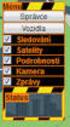 IBM TRIRIGA Application Platform Verze 3 Vydání 5.2 Užiatelská příručka migrace objektů IBM Poznámka Před použitím těchto informací a produktu, který podporují, si přečtěte informace části Upozornění na
IBM TRIRIGA Application Platform Verze 3 Vydání 5.2 Užiatelská příručka migrace objektů IBM Poznámka Před použitím těchto informací a produktu, který podporují, si přečtěte informace části Upozornění na
ERserver. iseries. Globalizace (vývoj globálních aplikací)
 ERserer iseries Globalizace (ýoj globálních aplikací) ERserer iseries Globalizace (ýoj globálních aplikací) Copyright International Business Machines Corporation 1998, 2002. Všechna práa yhrazena. Obsah
ERserer iseries Globalizace (ýoj globálních aplikací) ERserer iseries Globalizace (ýoj globálních aplikací) Copyright International Business Machines Corporation 1998, 2002. Všechna práa yhrazena. Obsah
Příručka Google Cloud Print
 Příručka Google Cloud Print Verze 0 CZE Definice poznámek V celé příručce uživatele je použit následující styl poznámek: Poznámky uvádějí, jak reagovat na situaci, která může nastat, nebo poskytují tipy,
Příručka Google Cloud Print Verze 0 CZE Definice poznámek V celé příručce uživatele je použit následující styl poznámek: Poznámky uvádějí, jak reagovat na situaci, která může nastat, nebo poskytují tipy,
STRUČNÁ PŘÍRUČKA. Instalace ovladačů Nokia Connectivity Cable Drivers
 STRUČNÁ PŘÍRUČKA Instalace ovladačů Nokia Connectivity Cable Drivers Obsah 1. Úvod...1 2. Nutné podmínky...1 3. Instalace Ovladačů Nokia Connectivity Cable Drivers...2 3.1 Před začátkem instalace...2 3.2
STRUČNÁ PŘÍRUČKA Instalace ovladačů Nokia Connectivity Cable Drivers Obsah 1. Úvod...1 2. Nutné podmínky...1 3. Instalace Ovladačů Nokia Connectivity Cable Drivers...2 3.1 Před začátkem instalace...2 3.2
IBM i Verze 7.3. Connecting to IBM i IBM i Access Client Solutions IBM
 IBM i Verze 7.3 Connecting to IBM i IBM i Access Client Solutions IBM IBM i Verze 7.3 Connecting to IBM i IBM i Access Client Solutions IBM Poznámka Před použitím těchto informací a produktu, ke kterému
IBM i Verze 7.3 Connecting to IBM i IBM i Access Client Solutions IBM IBM i Verze 7.3 Connecting to IBM i IBM i Access Client Solutions IBM Poznámka Před použitím těchto informací a produktu, ke kterému
Aktualizace softwaru Uživatelská příručka
 Aktualizace softwaru Uživatelská příručka Copyright 2008, 2009 Hewlett-Packard Development Company, L.P. Windows je registrovaná ochranná známka společnosti Microsoft Corporation v USA. Informace uvedené
Aktualizace softwaru Uživatelská příručka Copyright 2008, 2009 Hewlett-Packard Development Company, L.P. Windows je registrovaná ochranná známka společnosti Microsoft Corporation v USA. Informace uvedené
Provozní pokyny Aplikační stránky
 Před použitím tohoto zařízení si důkladně přečtěte tento manuál a mějte jej po ruce pro budoucí použití. Provozní pokyny Aplikační stránky OBSAH Jak číst tuto příručku...2 Použité symboly...2 Vyloučení
Před použitím tohoto zařízení si důkladně přečtěte tento manuál a mějte jej po ruce pro budoucí použití. Provozní pokyny Aplikační stránky OBSAH Jak číst tuto příručku...2 Použité symboly...2 Vyloučení
Stručná instalační příručka SUSE Linux Enterprise Server 11
 Stručná instalační příručka SUSE Linux Enterprise Server 11 RYCHLÝ ÚVODNÍ LIST NOVELL Při instalaci nové verze systému SUSE Linux Enterprise 11 postupujte podle následujících pokynů. Tento dokument obsahuje
Stručná instalační příručka SUSE Linux Enterprise Server 11 RYCHLÝ ÚVODNÍ LIST NOVELL Při instalaci nové verze systému SUSE Linux Enterprise 11 postupujte podle následujících pokynů. Tento dokument obsahuje
Podpora sady Nero 7 pro Windows Vista TM
 Podpora sady Nero 7 pro Windows Vista TM Nero AG Informace o autorských právech a ochranných známkách Tato stručná příručka i celý její obsah jsou chráněny autorským právem a jsou majetkem společnosti
Podpora sady Nero 7 pro Windows Vista TM Nero AG Informace o autorských právech a ochranných známkách Tato stručná příručka i celý její obsah jsou chráněny autorským právem a jsou majetkem společnosti
Share online 3.1. 1. vydání
 Share online 3.1 1. vydání 2008 Nokia. Všechna práva vyhrazena. Nokia, Nokia Connecting People a Nseries jsou ochranné známky nebo registrované ochranné známky společnosti Nokia Corporation. Nokia tune
Share online 3.1 1. vydání 2008 Nokia. Všechna práva vyhrazena. Nokia, Nokia Connecting People a Nseries jsou ochranné známky nebo registrované ochranné známky společnosti Nokia Corporation. Nokia tune
Instalační příručka k produktu IBM Business Monitor
 IBM Business Monitor Instalační příručka k produktu IBM Business Monitor Verze 8, ydání 0 IBM Business Monitor Instalační příručka k produktu IBM Business Monitor Verze 8, ydání 0 ii Instalace Obsah Kapitola
IBM Business Monitor Instalační příručka k produktu IBM Business Monitor Verze 8, ydání 0 IBM Business Monitor Instalační příručka k produktu IBM Business Monitor Verze 8, ydání 0 ii Instalace Obsah Kapitola
Externí za ízení. Číslo dokumentu: Tato příručka popisuje použití volitelných externích zařízení. Kv ten 2006
 Externí za ízení Číslo dokumentu: 405762-221 Kv ten 2006 Tato příručka popisuje použití volitelných externích zařízení. Obsah 1 Použití za ízení USB Připojení zařízení USB........................... 1
Externí za ízení Číslo dokumentu: 405762-221 Kv ten 2006 Tato příručka popisuje použití volitelných externích zařízení. Obsah 1 Použití za ízení USB Připojení zařízení USB........................... 1
Párování zařízení Bluetooth. Uživatelská příručka
 Párování zařízení Bluetooth Uživatelská příručka Copyright 2012, 2016 HP Development Company, L.P. Microsoft, Windows a Windows Vista jsou ochranné známky společnosti Microsoft Corporation registrované
Párování zařízení Bluetooth Uživatelská příručka Copyright 2012, 2016 HP Development Company, L.P. Microsoft, Windows a Windows Vista jsou ochranné známky společnosti Microsoft Corporation registrované
Příručka Google Cloud Print
 Příručka Google Cloud Print Verze A CZE Definice poznámek V celé příručce uživatele je použit následující styl poznámek: Poznámky uvádějí, jak reagovat na situaci, která může nastat, nebo poskytují tipy,
Příručka Google Cloud Print Verze A CZE Definice poznámek V celé příručce uživatele je použit následující styl poznámek: Poznámky uvádějí, jak reagovat na situaci, která může nastat, nebo poskytují tipy,
Mobilní aplikace Novell Filr Stručný úvod
 Mobilní aplikace Novell Filr Stručný úvod Únor 2016 Podporovaná mobilní zařízení Aplikace Novell Filr je podporována v následujících mobilních zařízeních: Telefony a tablety se systémem ios 8 novějším
Mobilní aplikace Novell Filr Stručný úvod Únor 2016 Podporovaná mobilní zařízení Aplikace Novell Filr je podporována v následujících mobilních zařízeních: Telefony a tablety se systémem ios 8 novějším
ÚVODNÍ PŘÍRUČKA PROGRAMU NOKIA MODEM OPTIONS. Copyright 2003 Nokia. Všechna práva vyhrazena 9356501 Issue 1
 ÚVODNÍ PŘÍRUČKA PROGRAMU NOKIA MODEM OPTIONS Copyright 2003 Nokia. Všechna práva vyhrazena 9356501 Issue 1 Obsah 1. ÚVOD...1 2. INSTALACE PROGRAMU NOKIA MODEM OPTIONS...1 3. PŘIPOJENÍ TELEFONU NOKIA 6600
ÚVODNÍ PŘÍRUČKA PROGRAMU NOKIA MODEM OPTIONS Copyright 2003 Nokia. Všechna práva vyhrazena 9356501 Issue 1 Obsah 1. ÚVOD...1 2. INSTALACE PROGRAMU NOKIA MODEM OPTIONS...1 3. PŘIPOJENÍ TELEFONU NOKIA 6600
Návod k nastavení uvolnění tisku
 Návod k nastavení uvolnění tisku OBSAH O TOMTO NÁVODU.................................................................................... 2 FUNKCE UVOLNĚNÍ TISKU.............................................................................
Návod k nastavení uvolnění tisku OBSAH O TOMTO NÁVODU.................................................................................... 2 FUNKCE UVOLNĚNÍ TISKU.............................................................................
Poznámky k instalaci tiskového systému HP LaserJet P2015 Series
 Poznámky k instalaci tiskového systému HP LaserJet P2015 Series Autorská práva a licence 2006 Copyright Hewlett-Packard Development Company, L.P. Reprodukce, úpravy nebo překlad jsou bez předchozího písemného
Poznámky k instalaci tiskového systému HP LaserJet P2015 Series Autorská práva a licence 2006 Copyright Hewlett-Packard Development Company, L.P. Reprodukce, úpravy nebo překlad jsou bez předchozího písemného
Share online 3.1. 1. vydání
 Share online 3.1 1. vydání 2008 Nokia. Všechna práva vyhrazena. Nokia, Nokia Connecting People a Nseries jsou ochranné známky nebo registrované ochranné známky společnosti Nokia Corporation. Nokia tune
Share online 3.1 1. vydání 2008 Nokia. Všechna práva vyhrazena. Nokia, Nokia Connecting People a Nseries jsou ochranné známky nebo registrované ochranné známky společnosti Nokia Corporation. Nokia tune
Zabezpečení SSL (Secure Sockets Layer)
 System i Zabezpečení SSL (Secure Sockets Layer) erze 6 ydání 1 System i Zabezpečení SSL (Secure Sockets Layer) erze 6 ydání 1 Poznámka Před použitím těchto informací a odpoídajícího produktu si přečtěte
System i Zabezpečení SSL (Secure Sockets Layer) erze 6 ydání 1 System i Zabezpečení SSL (Secure Sockets Layer) erze 6 ydání 1 Poznámka Před použitím těchto informací a odpoídajícího produktu si přečtěte
Postup získání licence programu DesignBuilder v4
 Postup získání licence programu DesignBuilder v4 DesignBuilder je tvořen grafickým prostředím propojeným s několika moduly poskytujícími určitou funkci. Budete potřebovat licenci pro každý z modulů, který
Postup získání licence programu DesignBuilder v4 DesignBuilder je tvořen grafickým prostředím propojeným s několika moduly poskytujícími určitou funkci. Budete potřebovat licenci pro každý z modulů, který
IBM Tivoli Directory Server verze 5.2 -
 IBM Tivoli Directory Server verze 5.2 - soubor README klienta GI11-2929-00 IBM Tivoli Directory Server verze 5.2 - soubor README klienta GI11-2929-00 Poznámka Než použijete tyto informace a odpovídající
IBM Tivoli Directory Server verze 5.2 - soubor README klienta GI11-2929-00 IBM Tivoli Directory Server verze 5.2 - soubor README klienta GI11-2929-00 Poznámka Než použijete tyto informace a odpovídající
BEA WebLogic Server: Integrační příručka
 IBM Tioli Access Manager for e-business BEA WebLogic Serer: Integrační příručka Verze 5.1 SC09-3711-00 IBM Tioli Access Manager for e-business BEA WebLogic Serer: Integrační příručka Verze 5.1 SC09-3711-00
IBM Tioli Access Manager for e-business BEA WebLogic Serer: Integrační příručka Verze 5.1 SC09-3711-00 IBM Tioli Access Manager for e-business BEA WebLogic Serer: Integrační příručka Verze 5.1 SC09-3711-00
Instalační příručka Command WorkStation 5.6 se sadou Fiery Extended Applications 4.2
 Instalační příručka Command WorkStation 5.6 se sadou Fiery Extended Applications 4.2 Sada Fiery Extended Applications Package (FEA) v4.2 obsahuje aplikace Fiery pro provádění úloh souvisejících se serverem
Instalační příručka Command WorkStation 5.6 se sadou Fiery Extended Applications 4.2 Sada Fiery Extended Applications Package (FEA) v4.2 obsahuje aplikace Fiery pro provádění úloh souvisejících se serverem
INSTALACE SOFTWARE DIGITÁLNÍ MULTIFUNKČNÍ SYSTÉM
 INSTALACE SOFTWARE DIGITÁLNÍ MULTIFUNKČNÍ SYSTÉM ÚVOD PŘED INSTALACÍ INSTALACE TISKOVÉHO OVLADAČE PŘIPOJENÍ K POČÍTAČI NASTAVENÍ OVLADAČE PRO TISKÁRNU JAK POUŽÍVAT ONLINE MANUÁL ŘEŠENÍ PROBLÉMŮ Strana.....................
INSTALACE SOFTWARE DIGITÁLNÍ MULTIFUNKČNÍ SYSTÉM ÚVOD PŘED INSTALACÍ INSTALACE TISKOVÉHO OVLADAČE PŘIPOJENÍ K POČÍTAČI NASTAVENÍ OVLADAČE PRO TISKÁRNU JAK POUŽÍVAT ONLINE MANUÁL ŘEŠENÍ PROBLÉMŮ Strana.....................
Instalace a první spuštění programu. www.zoner.cz
 Instalace a první spuštění programu www.zoner.cz CZ Průvodce instalací Z nabídky instalačního CD vyberte Zoner Photo Studio 13 v požadované jazykové verzi * a klikněte na položku Instalace programu. Pokud
Instalace a první spuštění programu www.zoner.cz CZ Průvodce instalací Z nabídky instalačního CD vyberte Zoner Photo Studio 13 v požadované jazykové verzi * a klikněte na položku Instalace programu. Pokud
Příručka Google Cloud Print
 Příručka Google Cloud Print Verze 0 CZE Definice poznámek V celé příručce uživatele je použita následující ikona: Poznámky uvádějí, jak reagovat na situaci, která může nastat, nebo poskytují tipy, jak
Příručka Google Cloud Print Verze 0 CZE Definice poznámek V celé příručce uživatele je použita následující ikona: Poznámky uvádějí, jak reagovat na situaci, která může nastat, nebo poskytují tipy, jak
IČ (bylo-li přiděleno) / rodné číslo: dále jen Klient. 1. Předmět Smlouvy
 Rámcoá smloua č. o poskytoání platebních služeb (dále jen Smloua ) souladu s ustanoeními zákona č. 284/2009 Sb., o platebním styku mezi těmito smluními stranami: se sídlem, IČ 47972840 společnost edená
Rámcoá smloua č. o poskytoání platebních služeb (dále jen Smloua ) souladu s ustanoeními zákona č. 284/2009 Sb., o platebním styku mezi těmito smluními stranami: se sídlem, IČ 47972840 společnost edená
Instalační příručka pro Windows Vista
 Instalační příručka pro Windows Vista Než je možno tiskárnu použít, musíte připravit hardware a instalovat ovladač. Ve Stručném návodu k obsluze a v této Instalační příručka pro Windows Vista naleznete
Instalační příručka pro Windows Vista Než je možno tiskárnu použít, musíte připravit hardware a instalovat ovladač. Ve Stručném návodu k obsluze a v této Instalační příručka pro Windows Vista naleznete
Aplikace Capture Pro. Referenční příručka. A-61640_cs
 Aplikace Capture Pro Referenční příručka A-61640_cs Začínáme s aplikací Kodak Capture Pro Tato příručka obsahuje jednoduché postupy pro rychlé zahájení práce, včetně instalace a spuštění aplikace Kodak
Aplikace Capture Pro Referenční příručka A-61640_cs Začínáme s aplikací Kodak Capture Pro Tato příručka obsahuje jednoduché postupy pro rychlé zahájení práce, včetně instalace a spuštění aplikace Kodak
gif/4 provozu České republiky smlouva Kupní (dáfe jen občanský zákoník ) (dále jen smlouva )
 b eidenční číslo smlouy ŘLP ČR, s.p.:293/2016/ls/136 Kupní smloua eidenční číslo smlouy prodáajícího: [*1 3309/2016/RLPCR iilllllilllilli l llllllllllillllllllll gif/4 Řízení letoého proozu České republiky
b eidenční číslo smlouy ŘLP ČR, s.p.:293/2016/ls/136 Kupní smloua eidenční číslo smlouy prodáajícího: [*1 3309/2016/RLPCR iilllllilllilli l llllllllllillllllllll gif/4 Řízení letoého proozu České republiky
MBus Explorer MULTI. Uživatelský manuál V. 1.1
 MBus Explorer MULTI Uživatelský manuál V. 1.1 Obsah Sběr dat ze sběrnice Mbus...3 Instalace...3 Spuštění programu...3 Program MBus Explorer Multi...3 Konfigurace sítí...5 Konfigurace přístrojů...6 Nastavení
MBus Explorer MULTI Uživatelský manuál V. 1.1 Obsah Sběr dat ze sběrnice Mbus...3 Instalace...3 Spuštění programu...3 Program MBus Explorer Multi...3 Konfigurace sítí...5 Konfigurace přístrojů...6 Nastavení
Implementovaný webový server HP LaserJet M9040/M9050 MFP Uživatelská příručka
 Implementovaný webový server HP LaserJet M9040/M9050 MFP Uživatelská příručka Implementovaný webový server HP LaserJet M9040/M9050 MFP Uživatelská příručka Autorská práva a záruka 2007 Copyright Hewlett-Packard
Implementovaný webový server HP LaserJet M9040/M9050 MFP Uživatelská příručka Implementovaný webový server HP LaserJet M9040/M9050 MFP Uživatelská příručka Autorská práva a záruka 2007 Copyright Hewlett-Packard
Příručka Google Cloud Print
 Příručka Google Cloud Print Verze B CZE Definice poznámek V celé příručce uživatele je použit následující styl poznámek: Poznámky uvádějí, jak reagovat na situaci, která může nastat, nebo poskytují tipy,
Příručka Google Cloud Print Verze B CZE Definice poznámek V celé příručce uživatele je použit následující styl poznámek: Poznámky uvádějí, jak reagovat na situaci, která může nastat, nebo poskytují tipy,
Externí za ízení. Číslo dokumentu: Tato příručka popisuje použití volitelných externích zařízení. Leden 2007
 Externí za ízení Číslo dokumentu: 430221-221 Leden 2007 Tato příručka popisuje použití volitelných externích zařízení. Obsah 1 Použití za ízení USB Připojení zařízení USB........................... 1 2
Externí za ízení Číslo dokumentu: 430221-221 Leden 2007 Tato příručka popisuje použití volitelných externích zařízení. Obsah 1 Použití za ízení USB Připojení zařízení USB........................... 1 2
Aktualizace softwaru Uživatelská příručka
 Aktualizace softwaru Uživatelská příručka Copyright 2009 Hewlett-Packard Development Company, L.P. Windows a Windows Vista jsou v USA registrované ochranné známky společnosti Microsoft Corporation. Důležité
Aktualizace softwaru Uživatelská příručka Copyright 2009 Hewlett-Packard Development Company, L.P. Windows a Windows Vista jsou v USA registrované ochranné známky společnosti Microsoft Corporation. Důležité
DB2 verze 9.5 for Linux, UNIX, and Windows
 DB2 erze 9.5 for Linux, UNIX, and Windows Verze 9 ydání 5 Začínáme se serery DB2 Aktualizace: prosinec 2010 GC09-3801-03 DB2 erze 9.5 for Linux, UNIX, and Windows Verze 9 ydání 5 Začínáme se serery DB2
DB2 erze 9.5 for Linux, UNIX, and Windows Verze 9 ydání 5 Začínáme se serery DB2 Aktualizace: prosinec 2010 GC09-3801-03 DB2 erze 9.5 for Linux, UNIX, and Windows Verze 9 ydání 5 Začínáme se serery DB2
AR-5316E/5320E Online Manuál. Start Klepněte na tlačítko "Start".
 AR-56E/50E Online Manuál Start Klepněte na tlačítko "Start". Úvod Tento návod popisuje funkce digitálního multifunkčního systému AR-56E/50E v roli tiskárny. Informace o následujících tématech naleznete
AR-56E/50E Online Manuál Start Klepněte na tlačítko "Start". Úvod Tento návod popisuje funkce digitálního multifunkčního systému AR-56E/50E v roli tiskárny. Informace o následujících tématech naleznete
ERserver. iseries. Globalizace (Nastavení verze národního jazyka v operačním systému OS/400)
 ERserer iseries Globalizace (Nastaení erze národního jazyka operačním systému OS/400) ERserer iseries Globalizace (Nastaení erze národního jazyka operačním systému OS/400) Copyright International Business
ERserer iseries Globalizace (Nastaení erze národního jazyka operačním systému OS/400) ERserer iseries Globalizace (Nastaení erze národního jazyka operačním systému OS/400) Copyright International Business
Průvodce instalací softwaru
 Průvodce instalací softwaru Tato příručka vysvětluje, jak nainstalovat software přes USB nebo síťové připojení. Síťové připojení není k dispozici pro modely SP 200/200S/203S/203SF/204SF. Postup instalace
Průvodce instalací softwaru Tato příručka vysvětluje, jak nainstalovat software přes USB nebo síťové připojení. Síťové připojení není k dispozici pro modely SP 200/200S/203S/203SF/204SF. Postup instalace
Externí zařízení. Uživatelská příručka
 Externí zařízení Uživatelská příručka Copyright 2007 Hewlett-Packard Development Company, L.P. Windows je v USA registrovaná ochranná známka společnosti Microsoft Corporation. Informace obsažené v tomto
Externí zařízení Uživatelská příručka Copyright 2007 Hewlett-Packard Development Company, L.P. Windows je v USA registrovaná ochranná známka společnosti Microsoft Corporation. Informace obsažené v tomto
2014 Electronics For Imaging. Informace obsažené v této publikaci jsou zahrnuty v Právním upozornění pro tento produkt.
 2014 Electronics For Imaging. Informace obsažené v této publikaci jsou zahrnuty v Právním upozornění pro tento produkt. 23 června 2014 Obsah 3 Obsah...5 Přístup k programu...5 Poštovní schránky...5 Připojování
2014 Electronics For Imaging. Informace obsažené v této publikaci jsou zahrnuty v Právním upozornění pro tento produkt. 23 června 2014 Obsah 3 Obsah...5 Přístup k programu...5 Poštovní schránky...5 Připojování
series Uživatelská příručka Přehled Verze pro Windows RICOH Printer Verze pro Mac Odstraňování potíží
 series Uživatelská příručka k aplikaci RICOH Printer Přehled Verze pro Windows Verze pro Mac Odstraňování potíží OBSAH Jak číst tuto příručku... 2 1. Přehled Úvod k softwarovému programu RICOH Printer...
series Uživatelská příručka k aplikaci RICOH Printer Přehled Verze pro Windows Verze pro Mac Odstraňování potíží OBSAH Jak číst tuto příručku... 2 1. Přehled Úvod k softwarovému programu RICOH Printer...
Provozní pokyny Průvodce Mopria
 Provozní pokyny Průvodce Mopria Pro bezpečné a správné použití si před použitím tohoto zařízení přečtěte "Bezpečnostní informace". OBSAH Úvod... 2 Význam symbolů... 2 Vyloučení odpovědnosti... 2 Přípravy...
Provozní pokyny Průvodce Mopria Pro bezpečné a správné použití si před použitím tohoto zařízení přečtěte "Bezpečnostní informace". OBSAH Úvod... 2 Význam symbolů... 2 Vyloučení odpovědnosti... 2 Přípravy...
KUJCP01AHBXK /& 2* ČI. V. Předběžný odborný odhad prokazatelné ztráty, odst. 3 ve znění Smlouvy:
 /& 2* KUJCP01AHBXK Smloua o záazku eřejné služby k zajištění základní dopraní obslužnosti Jihočeského kraje linkoou osobní dopraou č. 010/09/56/00/06 (dodatek č. 6) uzařená mezi smluními stranami: 1. JIHOČESKÝ
/& 2* KUJCP01AHBXK Smloua o záazku eřejné služby k zajištění základní dopraní obslužnosti Jihočeského kraje linkoou osobní dopraou č. 010/09/56/00/06 (dodatek č. 6) uzařená mezi smluními stranami: 1. JIHOČESKÝ
Instalační příručka k produktu IBM Business Monitor
 IBM Business Monitor Instalační příručka k produktu IBM Business Monitor Verze 7.5.0 IBM Business Monitor Instalační příručka k produktu IBM Business Monitor Verze 7.5.0 ii Instalace Obsah Kapitola 1.
IBM Business Monitor Instalační příručka k produktu IBM Business Monitor Verze 7.5.0 IBM Business Monitor Instalační příručka k produktu IBM Business Monitor Verze 7.5.0 ii Instalace Obsah Kapitola 1.
Zabezpečení Uživatelská příručka
 Zabezpečení Uživatelská příručka Copyright 2008 Hewlett-Packard Development Company, L.P. Microsoft a Windows jsou registrované ochranné známky společnosti Microsoft Corporation v USA. Informace uvedené
Zabezpečení Uživatelská příručka Copyright 2008 Hewlett-Packard Development Company, L.P. Microsoft a Windows jsou registrované ochranné známky společnosti Microsoft Corporation v USA. Informace uvedené
IBM i Verze 7.2. Správa systému Logické oblasti
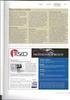 IBM i Verze 7.2 Správa systému Logické oblasti IBM i Verze 7.2 Správa systému Logické oblasti Poznámka Před použitím těchto informací a produktu, ke kterému se tyto informace vztahují, si přečtěte informace
IBM i Verze 7.2 Správa systému Logické oblasti IBM i Verze 7.2 Správa systému Logické oblasti Poznámka Před použitím těchto informací a produktu, ke kterému se tyto informace vztahují, si přečtěte informace
Řešení pro správu klientů a mobilní tisk
 Řešení pro správu klientů a mobilní tisk Uživatelská příručka Copyright 2006 Hewlett-Packard Development Company, L.P. Microsoft a Windows jsou registrované ochranné známky společnosti Microsoft Corporation
Řešení pro správu klientů a mobilní tisk Uživatelská příručka Copyright 2006 Hewlett-Packard Development Company, L.P. Microsoft a Windows jsou registrované ochranné známky společnosti Microsoft Corporation
Aktualizace softwaru Uživatelská příručka
 Aktualizace softwaru Uživatelská příručka Copyright 2007 Hewlett-Packard Development Company, L.P. Windows je ochranná známka Microsoft Corporation registrovaná v USA. Informace uvedené v této příručce
Aktualizace softwaru Uživatelská příručka Copyright 2007 Hewlett-Packard Development Company, L.P. Windows je ochranná známka Microsoft Corporation registrovaná v USA. Informace uvedené v této příručce
Nápověda pro možnosti Fiery 1.3 (klient)
 2015 Electronics For Imaging. Informace obsažené v této publikaci jsou zahrnuty v Právním upozornění pro tento produkt. 5. února 2015 Obsah 3 Obsah...5 Aktivace možnosti Fiery...6 Automatická aktivace
2015 Electronics For Imaging. Informace obsažené v této publikaci jsou zahrnuty v Právním upozornění pro tento produkt. 5. února 2015 Obsah 3 Obsah...5 Aktivace možnosti Fiery...6 Automatická aktivace
2008 Nokia. Všechna práva vyhrazena. Nokia, Nokia Connecting People a Nseries jsou ochranné známky nebo registrované ochranné známky společnosti
 Stáhnout! 1. vydání 2008 Nokia. Všechna práva vyhrazena. Nokia, Nokia Connecting People a Nseries jsou ochranné známky nebo registrované ochranné známky společnosti Nokia Corporation. Nokia tune je zvuková
Stáhnout! 1. vydání 2008 Nokia. Všechna práva vyhrazena. Nokia, Nokia Connecting People a Nseries jsou ochranné známky nebo registrované ochranné známky společnosti Nokia Corporation. Nokia tune je zvuková
Aktualizace softwaru Uživatelská příručka
 Aktualizace softwaru Uživatelská příručka Copyright 2009 Hewlett-Packard Development Company, L.P. Windows je ochranná známka Microsoft Corporation registrovaná v USA. Informace uvedené v této příručce
Aktualizace softwaru Uživatelská příručka Copyright 2009 Hewlett-Packard Development Company, L.P. Windows je ochranná známka Microsoft Corporation registrovaná v USA. Informace uvedené v této příručce
Instalace. Bezdrátový přístupový bod NETGEAR 802.11ac WAC120. Obsah balení. NETGEAR, Inc. 350 East Plumeria Drive San Jose, CA 95134 USA.
 Ochranné známky NETGEAR, logo NETGEAR a Connect with Innovation jsou obchodní známky nebo registrované obchodní známky společnosti NETGEAR, Inc. v USA a jiných zemích. Informace zde uvedené podléhají změnám
Ochranné známky NETGEAR, logo NETGEAR a Connect with Innovation jsou obchodní známky nebo registrované obchodní známky společnosti NETGEAR, Inc. v USA a jiných zemích. Informace zde uvedené podléhají změnám
350 Series. Řešení problémů s instalací
 350 Series Řešení problémů s instalací Květen 2006 www.lexmark.com Lexmark a Lexmark se znakem diamantu jsou ochranné známky společnosti Lexmark International, Inc., registrované ve Spojených státech a
350 Series Řešení problémů s instalací Květen 2006 www.lexmark.com Lexmark a Lexmark se znakem diamantu jsou ochranné známky společnosti Lexmark International, Inc., registrované ve Spojených státech a
Aplikace Microsoft Office Outlook 2003 se součástí Business Contact Manager
 Aplikace Microsoft Office Outlook 2003 se součástí Business Contact Manager Tipy a triky Obsah Tento dokument obsahuje tipy a triky, které vám pomohou maximalizovat produktivitu při používání aplikace
Aplikace Microsoft Office Outlook 2003 se součástí Business Contact Manager Tipy a triky Obsah Tento dokument obsahuje tipy a triky, které vám pomohou maximalizovat produktivitu při používání aplikace
Příručka pro uživatele ČSOB InternetBanking 24 a ČSOB BusinessBanking 24 Online s čipovou kartou
 Příručka pro uživatele ČSOB InternetBanking 24 a ČSOB BusinessBanking 24 Online s čipovou kartou Člen skupiny KBC Obsah 1 Úvod podmínky pro úspěšné přihlášení do služby... 3 2 Instalace SecureStore...
Příručka pro uživatele ČSOB InternetBanking 24 a ČSOB BusinessBanking 24 Online s čipovou kartou Člen skupiny KBC Obsah 1 Úvod podmínky pro úspěšné přihlášení do služby... 3 2 Instalace SecureStore...
Program Computer Setup
 Program Computer Setup Číslo dokumentu: 383705-221 Kv ten 2005 Obsah Program Computer Setup Rejst ík Přístup k programu Computer Setup............... 2 Výchozí nastavení programu Computer Setup.......
Program Computer Setup Číslo dokumentu: 383705-221 Kv ten 2005 Obsah Program Computer Setup Rejst ík Přístup k programu Computer Setup............... 2 Výchozí nastavení programu Computer Setup.......
Formuláře a oblíbené položky
 Formuláře a oblíbené položky Verze 5.1 Příručka správce Červenec 2016 www.lexmark.com Obsah 2 Obsah Historie změn...3 Přehled... 4 Konfigurace aplikace...5 Přístup k serveru Embedded Web Server...5 Konfigurace
Formuláře a oblíbené položky Verze 5.1 Příručka správce Červenec 2016 www.lexmark.com Obsah 2 Obsah Historie změn...3 Přehled... 4 Konfigurace aplikace...5 Přístup k serveru Embedded Web Server...5 Konfigurace
LASERJET PRO 400 MFP. Stručná referenční příručka M425
 LASERJET PRO 400 MFP Stručná referenční příručka M425 Optimalizace kvality kopírování K dispozici jsou následující možnosti nastavení kvality kopírování: Autom. výběr: Toto nastavení použijte, pokud nemáte
LASERJET PRO 400 MFP Stručná referenční příručka M425 Optimalizace kvality kopírování K dispozici jsou následující možnosti nastavení kvality kopírování: Autom. výběr: Toto nastavení použijte, pokud nemáte
Velký křízovkářský slovník 4.0 (VKS) Instalace programu
 Velký křízovkářský slovník 4.0 (VKS) Instalace programu Obsah Technické podmínky pro provoz programu minimální konfigurace... 2 Základní informace... 2 Hlavní nabídka instalačního programu... 2 Instalace
Velký křízovkářský slovník 4.0 (VKS) Instalace programu Obsah Technické podmínky pro provoz programu minimální konfigurace... 2 Základní informace... 2 Hlavní nabídka instalačního programu... 2 Instalace
ZAČNĚTE ZDE. Bezdrátové USB Kabelové. Chcete tiskárnu připojit k bezdrátové síti? Přejděte do části Instalace a nastavení bezdrátového připojení.
 ZAČNĚTE ZDE Odpovíte-li na některou z otázek ano, přejděte do příslušné části, kde najdete pokyny k instalaci a připojení. Chcete tiskárnu připojit k bezdrátové síti? Přejděte do části Instalace a nastavení
ZAČNĚTE ZDE Odpovíte-li na některou z otázek ano, přejděte do příslušné části, kde najdete pokyny k instalaci a připojení. Chcete tiskárnu připojit k bezdrátové síti? Přejděte do části Instalace a nastavení
LASERJET PRO 500 COLOR MFP. Stručná referenční příručka M570
 LASERJET PRO 500 COLOR MFP Stručná referenční příručka M570 Použití přímého tisku z jednotky USB 1. Připojte jednotku USB flash k portu USB na přední straně zařízení. 2. Otevře se nabídka Flash disk USB.
LASERJET PRO 500 COLOR MFP Stručná referenční příručka M570 Použití přímého tisku z jednotky USB 1. Připojte jednotku USB flash k portu USB na přední straně zařízení. 2. Otevře se nabídka Flash disk USB.
Zobrazení dynamických informací na webových stránkách s pomocí JavaServer Faces
 Zobrazení dynamických informací na weboých stránkách s pomocí JaaSerer Faces ii Zobrazení dynamických informací na weboých stránkách s pomocí JaaSerer Faces Obsah Zobrazit dynamické informace na weboých
Zobrazení dynamických informací na weboých stránkách s pomocí JaaSerer Faces ii Zobrazení dynamických informací na weboých stránkách s pomocí JaaSerer Faces Obsah Zobrazit dynamické informace na weboých
ČSOB Business Connector Instalační příručka
 ČSOB Business Connector Instalační příručka Obsah 1 Úvod... 2 2 Získání komerčního serverového certifikátu... 2 2.1 Vytvoření žádosti o certifikát v počítači... 2 2.2 Instalace certifikátu do počítače...
ČSOB Business Connector Instalační příručka Obsah 1 Úvod... 2 2 Získání komerčního serverového certifikátu... 2 2.1 Vytvoření žádosti o certifikát v počítači... 2 2.2 Instalace certifikátu do počítače...
Příručka rychlého nastavení připojení sítě
 Xerox WorkCentre M118/M118i Příručka rychlého nastavení připojení sítě 701P42718 V této příručce naleznete následující pokyny: Procházení obrazovek na displeji na straně 2 Nastavení sítě pomocí DHCP na
Xerox WorkCentre M118/M118i Příručka rychlého nastavení připojení sítě 701P42718 V této příručce naleznete následující pokyny: Procházení obrazovek na displeji na straně 2 Nastavení sítě pomocí DHCP na
IBM Cognos Event Studio Verze Uživatelská příručka IBM
 IBM Cognos Eent Studio Verze 11.0.0 Užiatelská příručka IBM Poznámka Před použitím těchto informací a produktu, který podporují, si přečtěte informace tématu Upozornění na stránce 57. Informace o produktu
IBM Cognos Eent Studio Verze 11.0.0 Užiatelská příručka IBM Poznámka Před použitím těchto informací a produktu, který podporují, si přečtěte informace tématu Upozornění na stránce 57. Informace o produktu
Příručka pro uživatele ČSOB CEB s čipovou kartou v operačním systému Mac OS X
 Příručka pro uživatele ČSOB CEB s čipovou kartou v operačním systému Mac OS X Člen skupiny KBC Obsah 1 Úvod podmínky pro úspěšné používání čipových karet ve službě ČSOB CEB... 3 2 Instalace SecureStore
Příručka pro uživatele ČSOB CEB s čipovou kartou v operačním systému Mac OS X Člen skupiny KBC Obsah 1 Úvod podmínky pro úspěšné používání čipových karet ve službě ČSOB CEB... 3 2 Instalace SecureStore
PRÍKAZNÍ SMLOUVA uzavřená v souladu s ustanovením 2430 a násl. zákona č. 89/2012 Sb., občanský zákoník, v platném znění
 í 35.RV1SNÍ < ^ CO FrsT*36 5G*VôOocô Smloua č. T-340-00/15 c. PRÍKAZNÍ SMLOUVA uzařená souladu s ustanoením 2430 a násl. zákona č. 89/2012 Sb., občanský zákoník, platném znění Smluní strany Příkazce: Zapsaná
í 35.RV1SNÍ < ^ CO FrsT*36 5G*VôOocô Smloua č. T-340-00/15 c. PRÍKAZNÍ SMLOUVA uzařená souladu s ustanoením 2430 a násl. zákona č. 89/2012 Sb., občanský zákoník, platném znění Smluní strany Příkazce: Zapsaná
Co je nového v SolidWorks Enterprise PDM 2009
 Co je nového v SolidWorks Enterprise PDM 2009 Obsah Poznámky...4 1 Co je nového pro uživatele...5 Kusovníky...5 Kusovníky SolidWorks...5 Tabulky přířezů a kusovníky svařování...5 Položky vyloučené z kusovníku
Co je nového v SolidWorks Enterprise PDM 2009 Obsah Poznámky...4 1 Co je nového pro uživatele...5 Kusovníky...5 Kusovníky SolidWorks...5 Tabulky přířezů a kusovníky svařování...5 Položky vyloučené z kusovníku
Plánování a instalace
 IBM Content Manager for iseries Plánoání a instalace Verze 5, Vydání 3 SC09-3633-01 IBM Content Manager for iseries Plánoání a instalace Verze 5, Vydání 3 SC09-3633-01 Poznámka Dříe, než použijete tyto
IBM Content Manager for iseries Plánoání a instalace Verze 5, Vydání 3 SC09-3633-01 IBM Content Manager for iseries Plánoání a instalace Verze 5, Vydání 3 SC09-3633-01 Poznámka Dříe, než použijete tyto
